Cara Menambah Tipe Harga (Kasir Pintar Pro & Website)
Fitur tipe harga digunakan ketika terdapat variasi harga untuk satu item menu / barang yang sama. Fitur ini dapat membantu Anda ketika ingin menerapkan harga yang bervariasi untuk beberapa kelompok pelanggan, seperti reseller, agen, distributor, atau pelanggan yang menggunakan layanan pemesanan seperti GoFood, GrabFood, dan sejenisnya. Selain itu, penerapan tipe harga dapat membantu Anda mencapai lebih banyak pelanggan serta memiliki potensi untuk meningkatkan penjualan.
Fitur ini memudahkan Anda untuk menambah variasi harga dan dapat diakses melalui Kasir Pintar POS (iOS dan Desktop), Kasir Pintar Pro, maupun Website / Back Office.
Sebagai contoh, Karis selaku owner Toko Maju Jaya ingin menerapkan harga grosir untuk reseller dan agen yang membeli barang “Teh pucuk wangi” dalam jumlah banyak. Karis akan menerapkan harga grosir berikut :
- Harga untuk 1 pcs : Rp 5.000/barang
- Harga grosir untuk 20 pcs : Rp 4.700/barang
- Harga grosir untuk 50 pcs : Rp 4.500/barang
Berikut adalah cara menambah tipe harga di aplikasi Kasir Pintar sesuai dengan contoh case “Toko Maju Jaya”
1. Kasir Pintar Pro
Berikut merupakan cara menambah tipe harga di aplikasi Kasir Pintar Pro :
- Pilih menu Manajemen pada sidebar

- Pilih opsi Barang atau Jasa untuk mengelola data barang atau jasa yang ada di akun toko Anda.
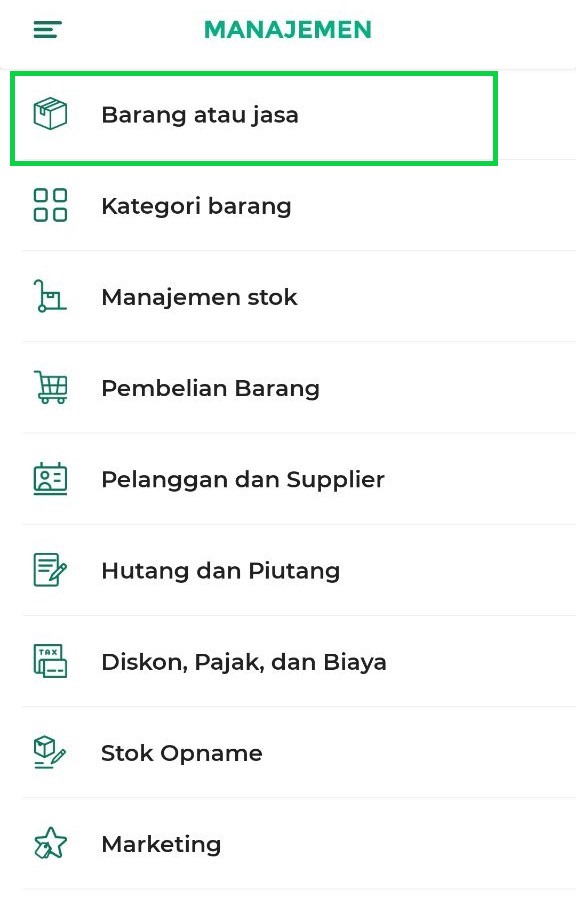
- Tambahkan tipe harga pada barang yang Anda inginkan:
- Jika ingin menambahkan tipe harga pada barang yang sudah ada, klik data barang yang diinginkan, lalu pilih tombol Edit Barang.
- Jika ingin menambahkan tipe harga pada barang baru, klik tombol Tambah Barang dan isi data barang yang akan ditambahkan terlebih dahulu.
Pada contoh ini, Karis akan menambahkan tipe harga pada barang baru dengan mengklik tombol Tambah Barang.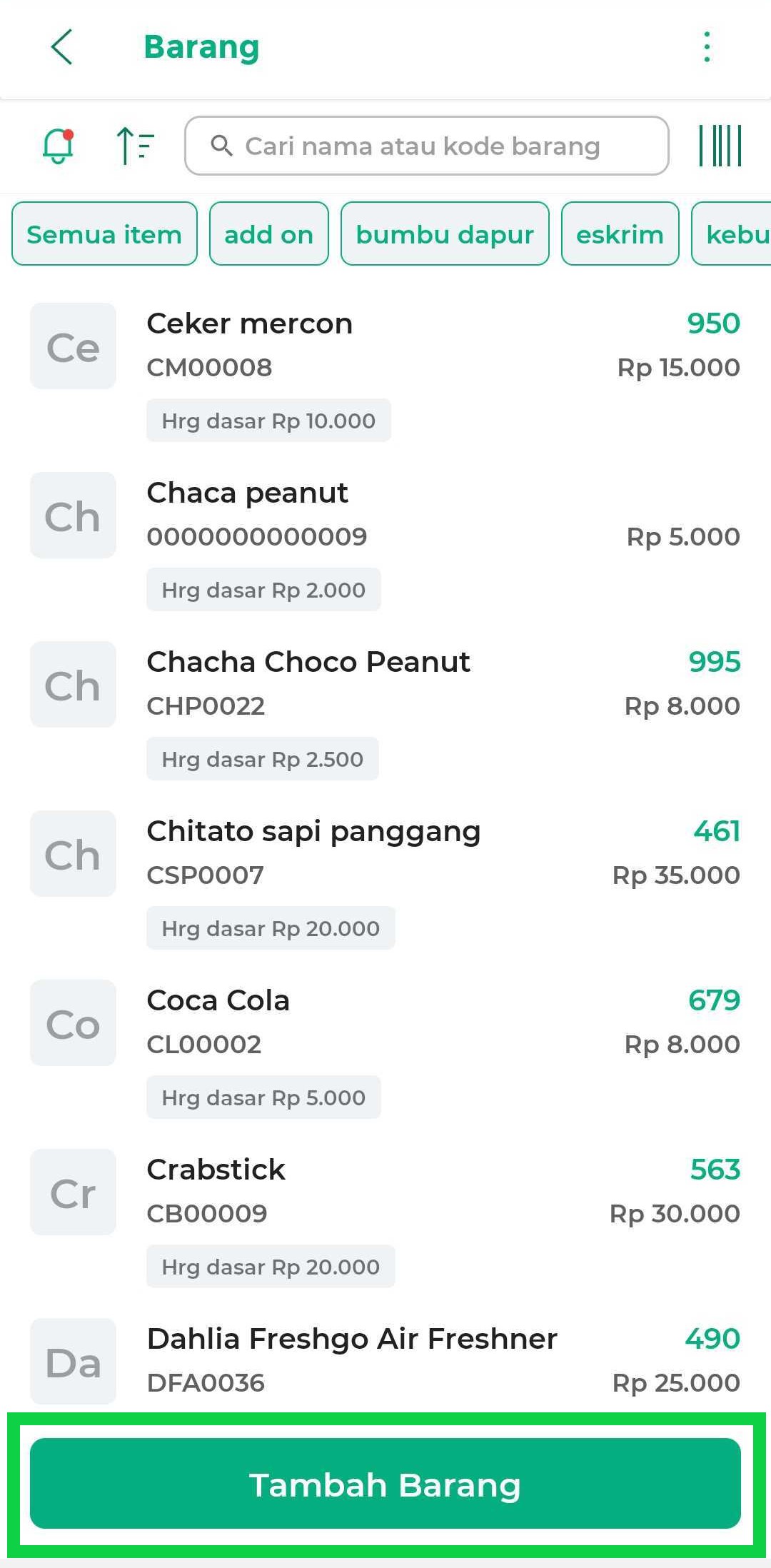
- Jika ingin menambahkan tipe harga pada barang yang sudah ada, klik data barang yang diinginkan, lalu pilih tombol Edit Barang.
- Masukkan data barang baru sesuai kebutuhan Anda.
Setelah itu, klik opsi “Tampilkan Lebih” yang terletak di bagian bawah halaman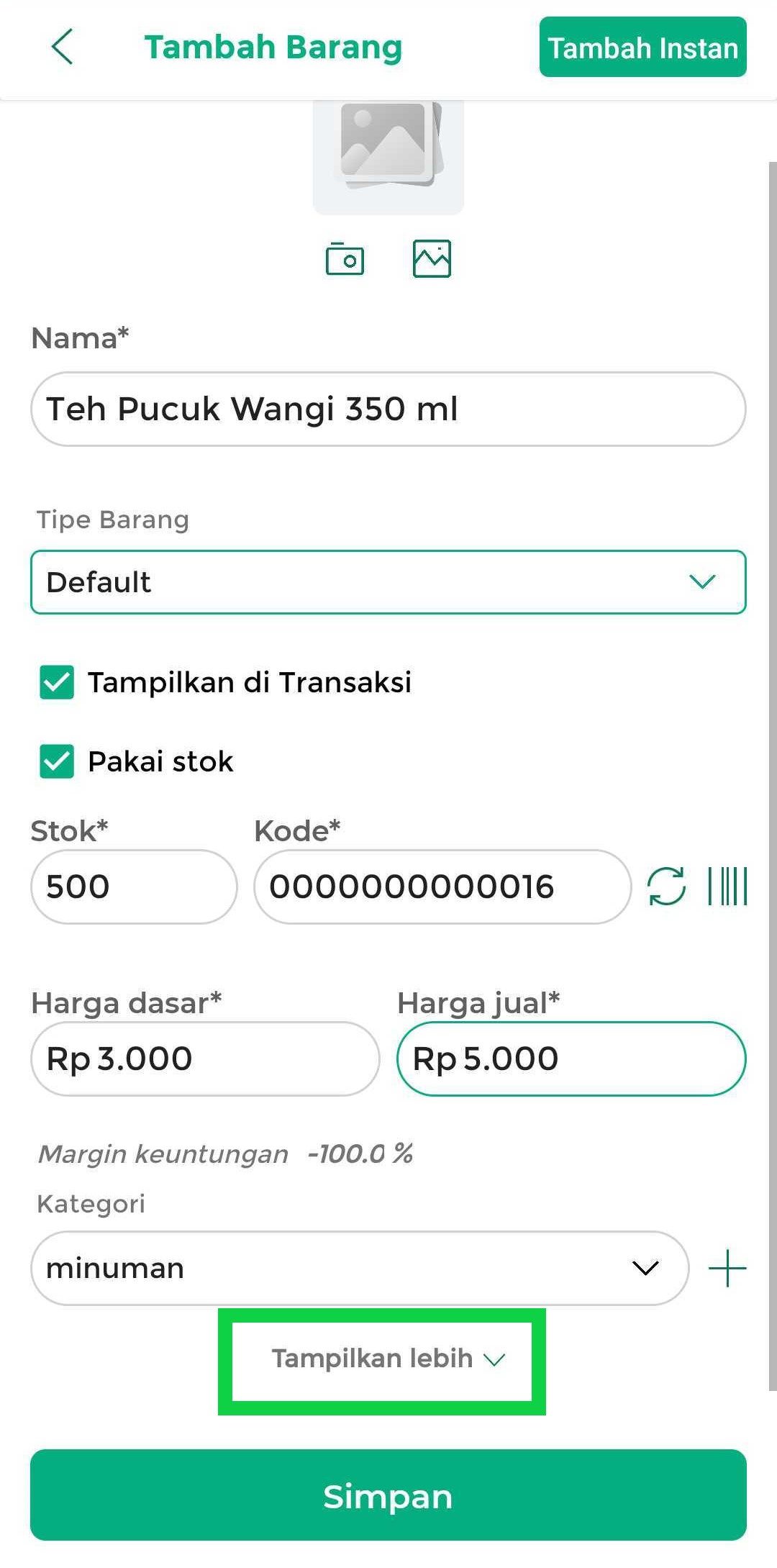
- Klik tombol Tambah Tipe Harga untuk menambahkan variasi harga pada barang tersebut
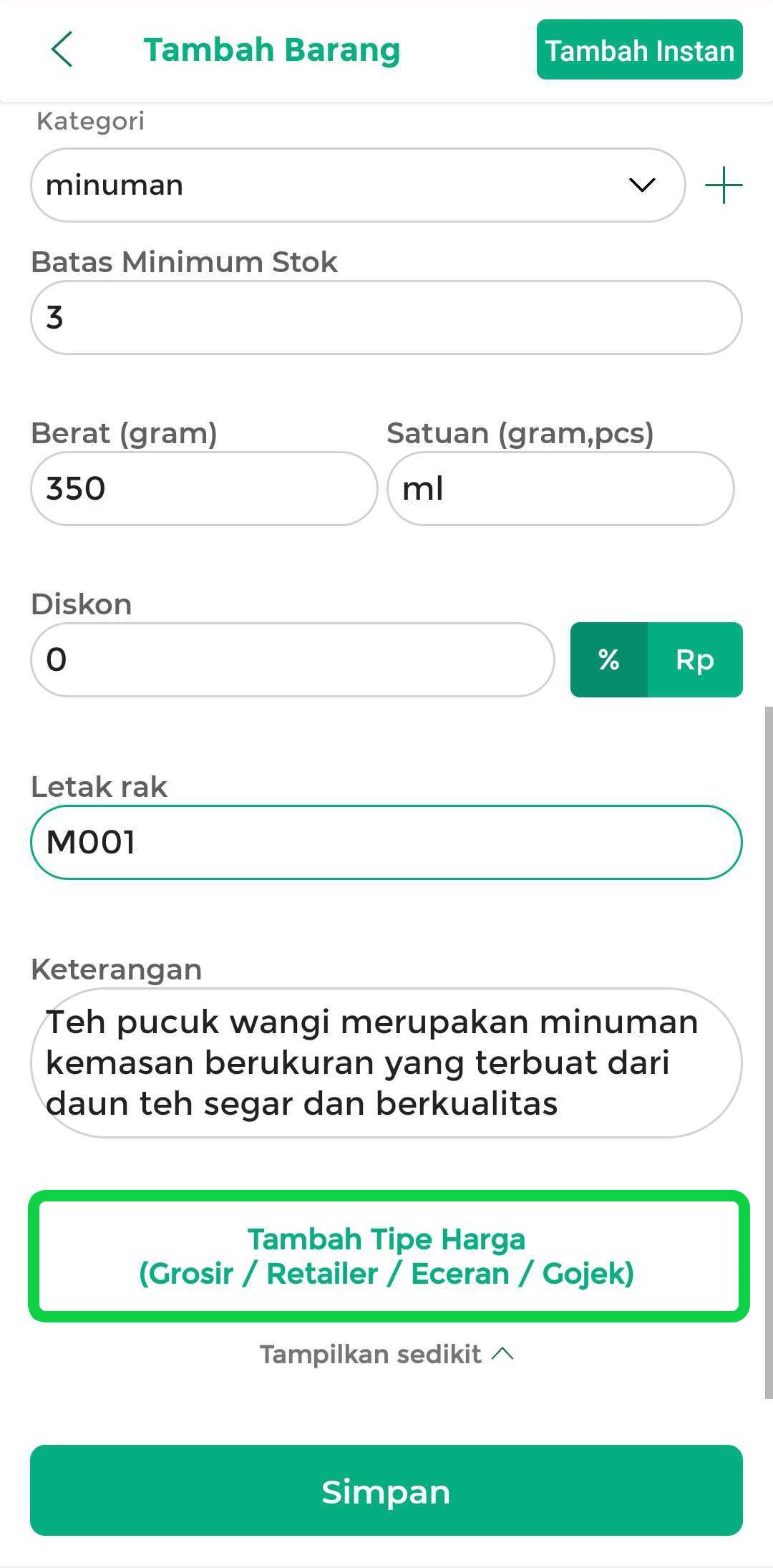
- Masukkan Nama Tipe Harga yang akan ditambahkan, seperti Agen, Reseller, Grosir, Grab, Gojek, dan lainnya sesuai dengan kebutuhan Anda.
Informasi:
Bagaimana Cara Menampilkan Tipe Harga di Olshopin?
Saat ini, hanya tipe harga “grosir” yang dapat ditampilkan di platform toko online Olshopin. Agar dapat menampilkan tipe harga tersebut, pastikan penulisan huruf sesuai seperti contoh berikut : “Grosir” atau “grosir”.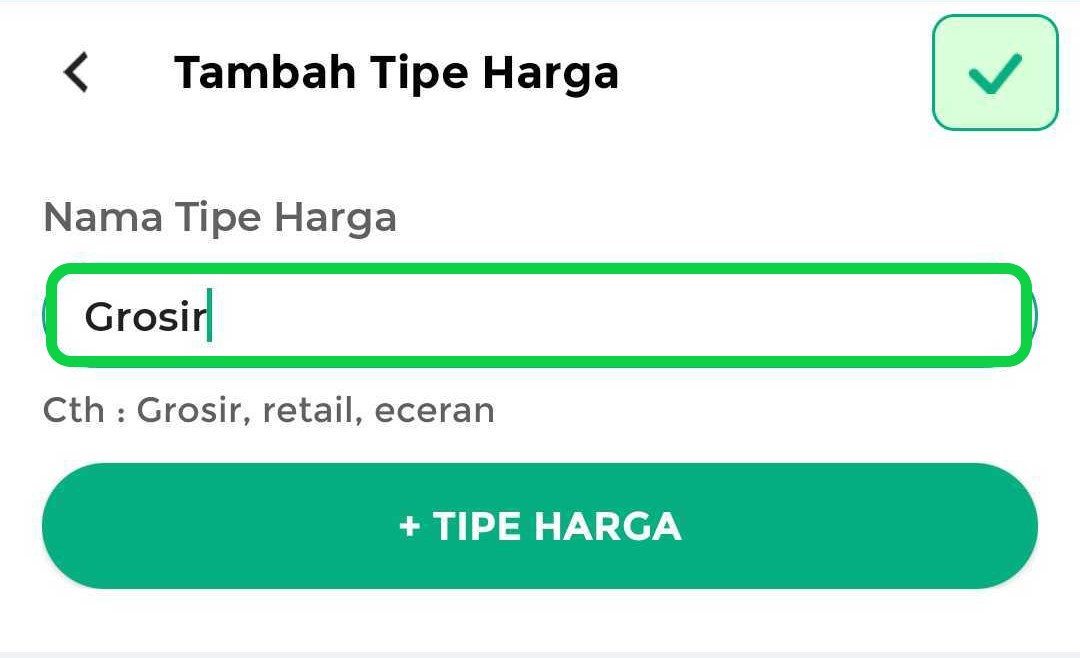
Setelah itu, klik tombol +Tipe Harga.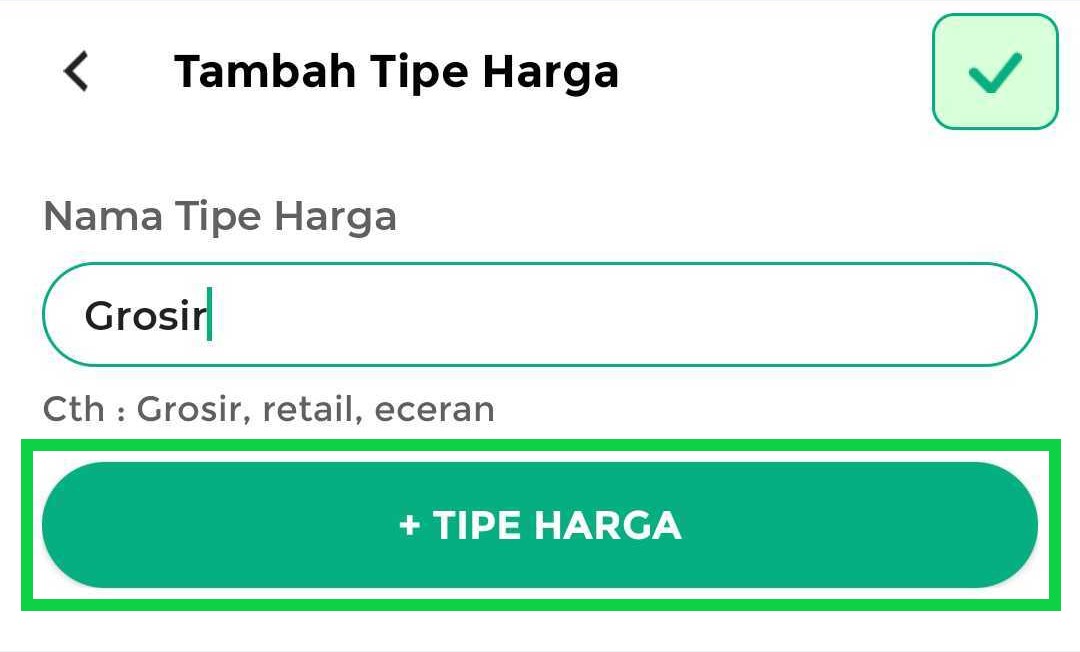
- Pada tahap awal penambahan tipe harga, kolom Jumlah otomatis terisi angka 1 dan tidak dapat diubah.
Anda harus menambahkan tipe harga dengan jumlah terkecil terlebih dahulu, yaitu harga untuk 1 pcs. Oleh karena itu, cukup masukkan Harga per Barang untuk 1 pcs, lalu klik OK.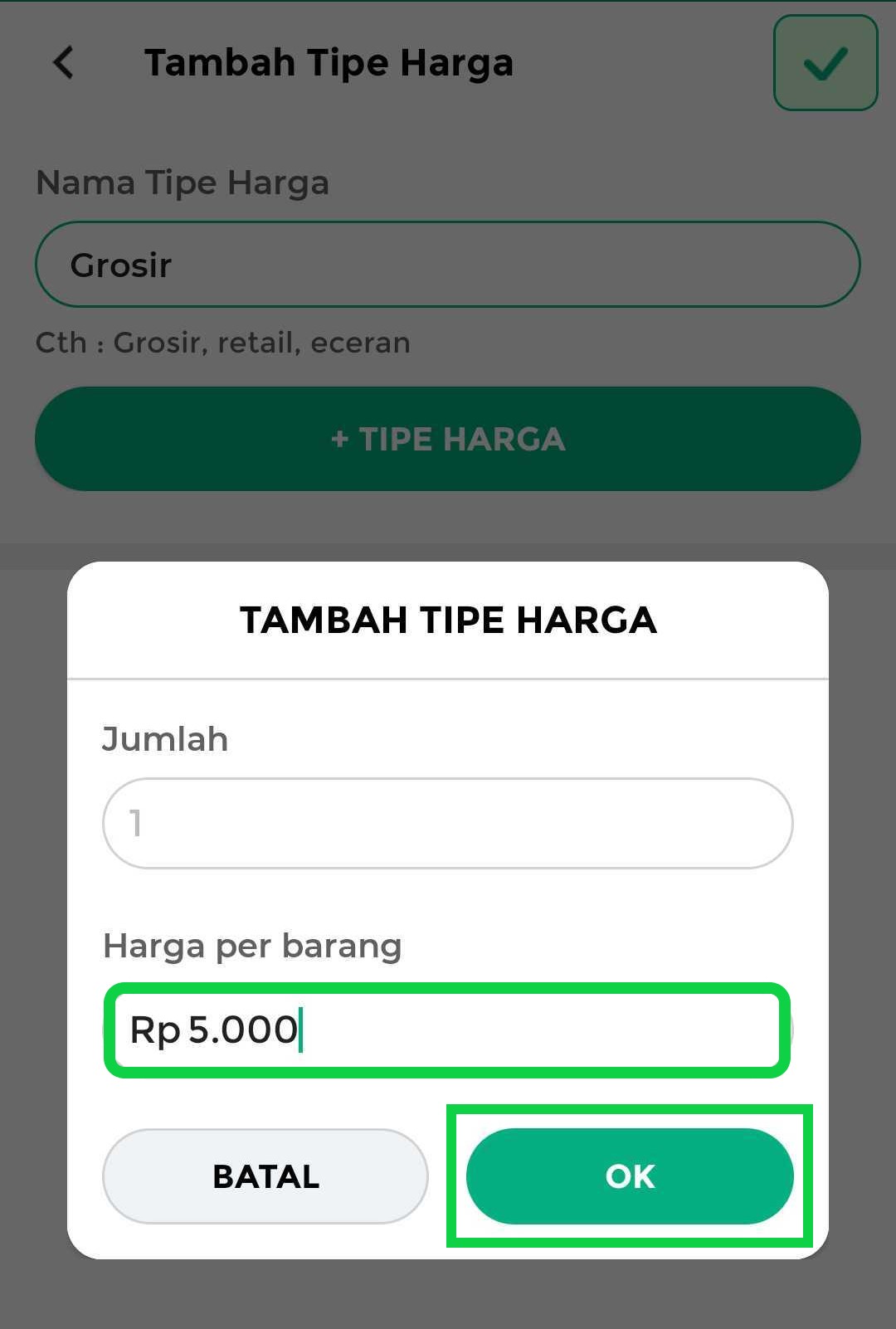
- Untuk menambahkan variasi harga berikutnya, klik kembali tombol +Tipe Harga.
Setelah itu, masukkan jumlah minimal pembelian sesuai kriteria tipe harga yang diinginkan, lalu tentukan Harga per Barang yang berlaku untuk jumlah minimal pembelian tersebut. Klik OK untuk menyimpan.
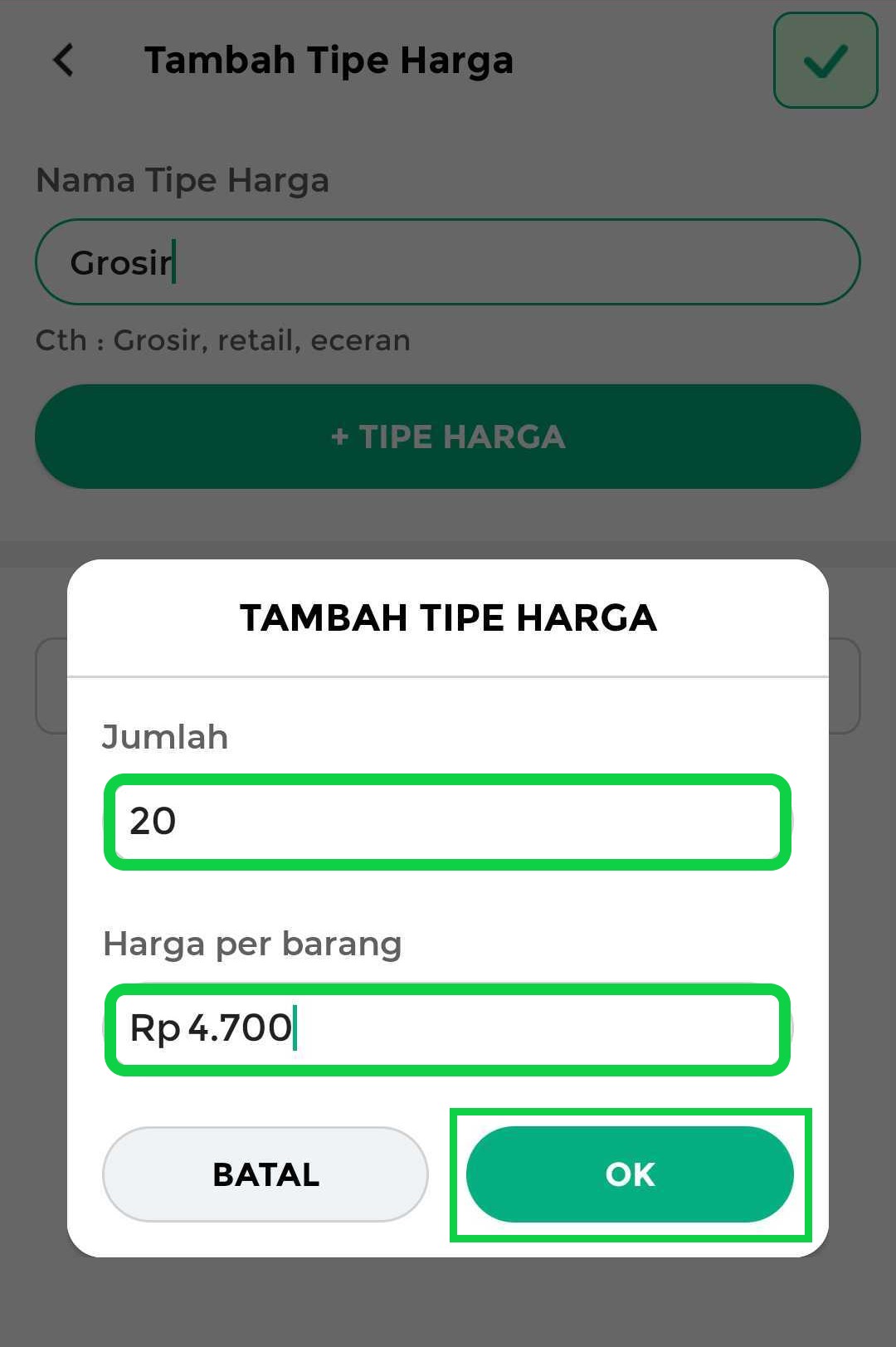
Anda dapat mengulangi langkah yang sama untuk menambahkan variasi harga lain pada tipe harga tersebut sesuai dengan kebutuhan.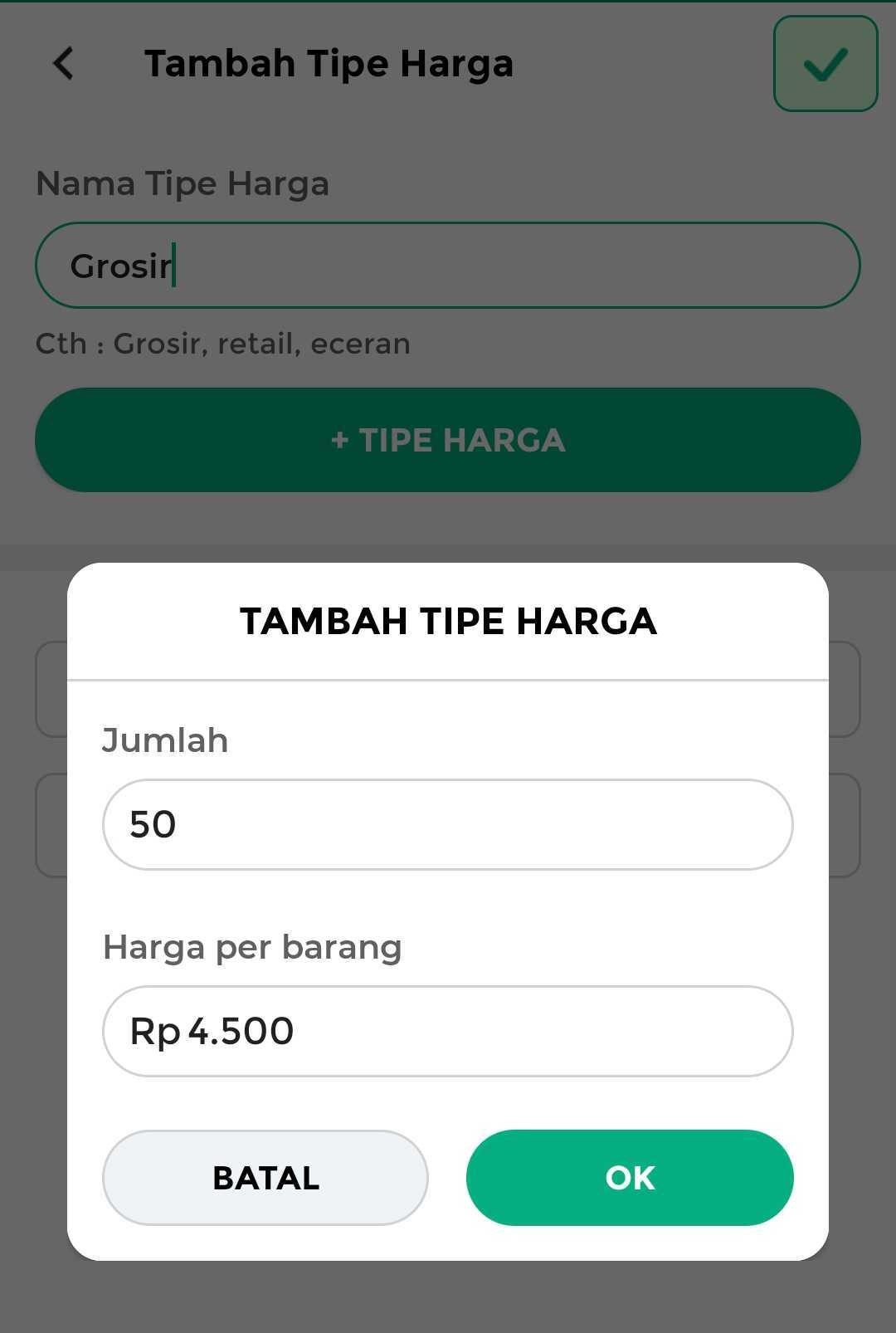
- Berikut adalah contoh tampilan variasi harga yang ditambahkan.
– Jika ingin mengubah variasi harga, klik ikon edit (pensil).
– Jika ingin menghapus variasi harga, klik ikon hapus (x).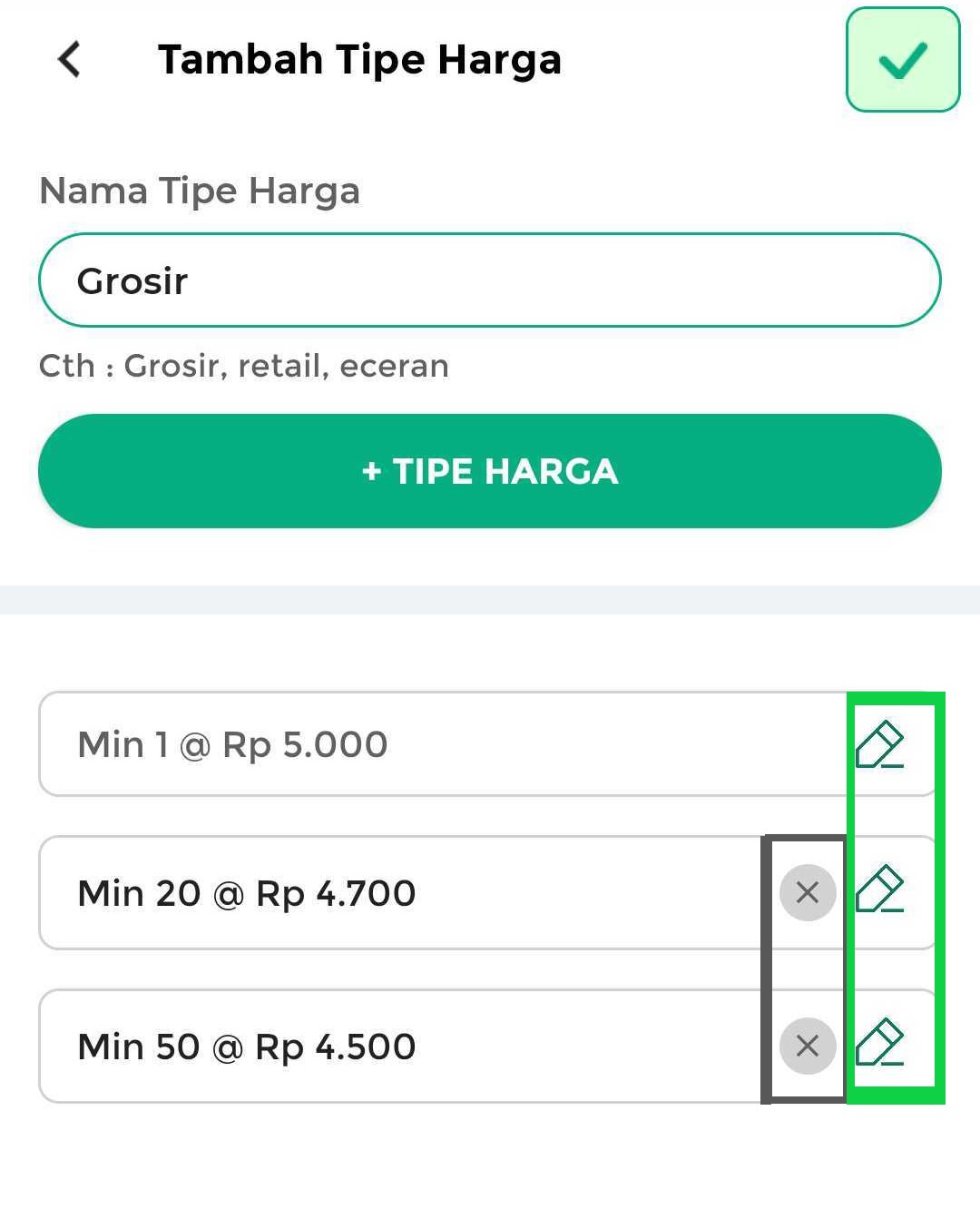
- Setelah menambahkan semua variasi harga, klik ikon centang (✔) di pojok kanan atas untuk menambahkan tipe harga pada barang tersebut.
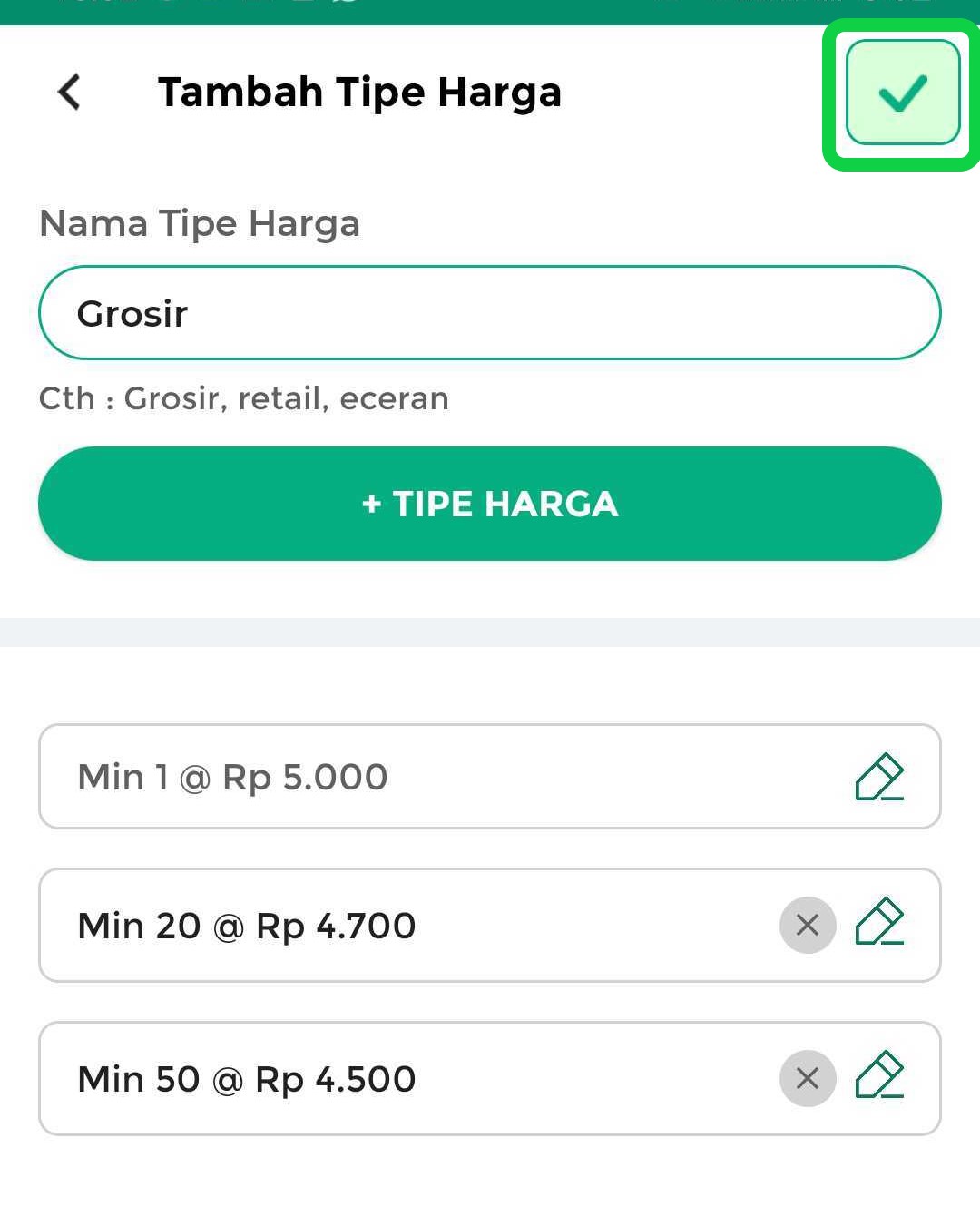
- Daftar tipe harga yang telah ditambahkan akan muncul di halaman Tambah Barang / Edit Barang. Pastikan semua data telah sesuai sebelum menyimpan.
Catatan:
Jika ingin menambahkan tipe harga lain pada barang yang sama, ulangi langkah 5-10.
Terakhir, klik tombol Simpan untuk menyimpan data barang beserta tipe harga yang telah ditambahkan.
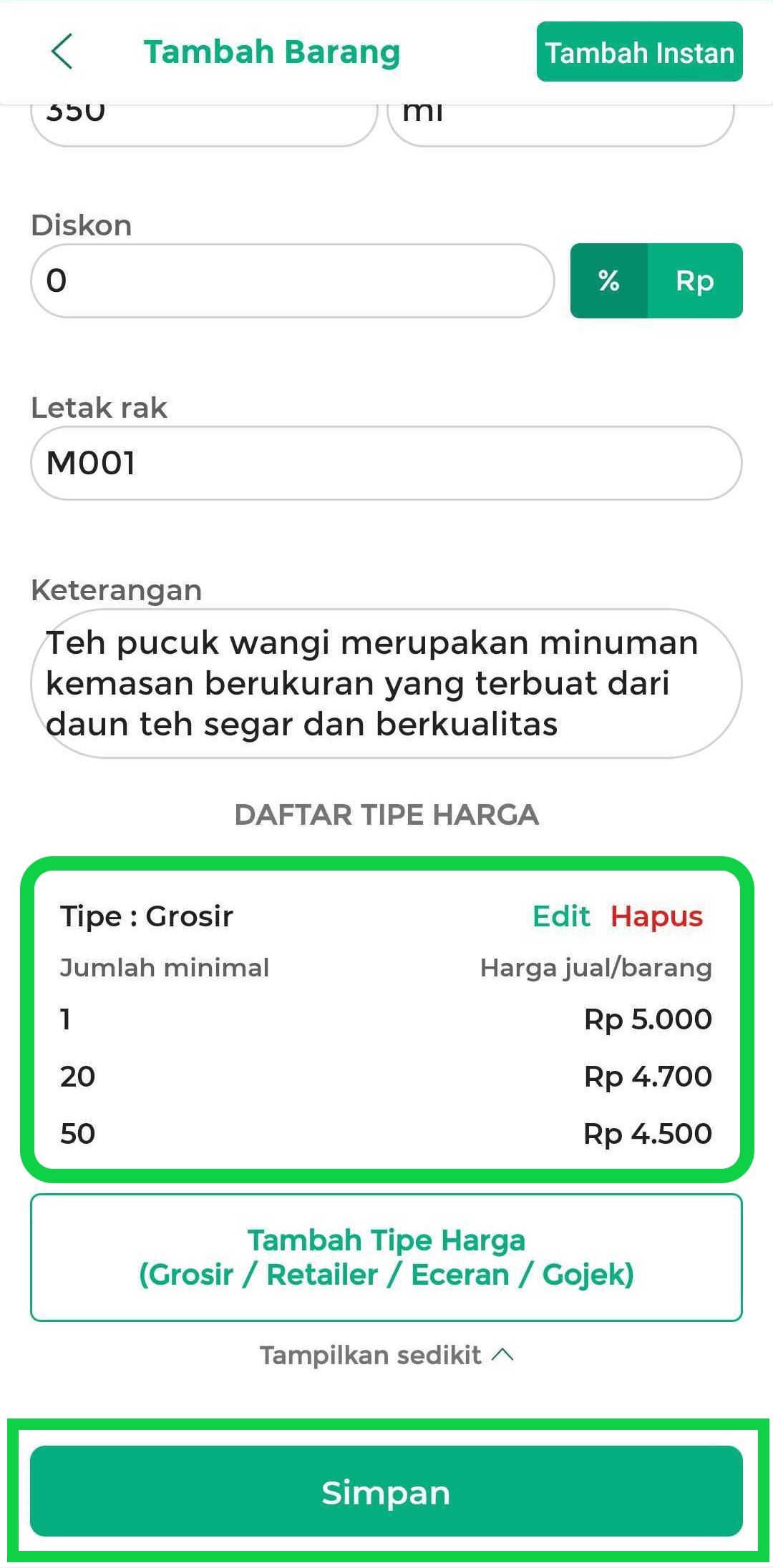
- Data barang yang berhasil disimpan akan muncul di halaman Manajemen Barang.
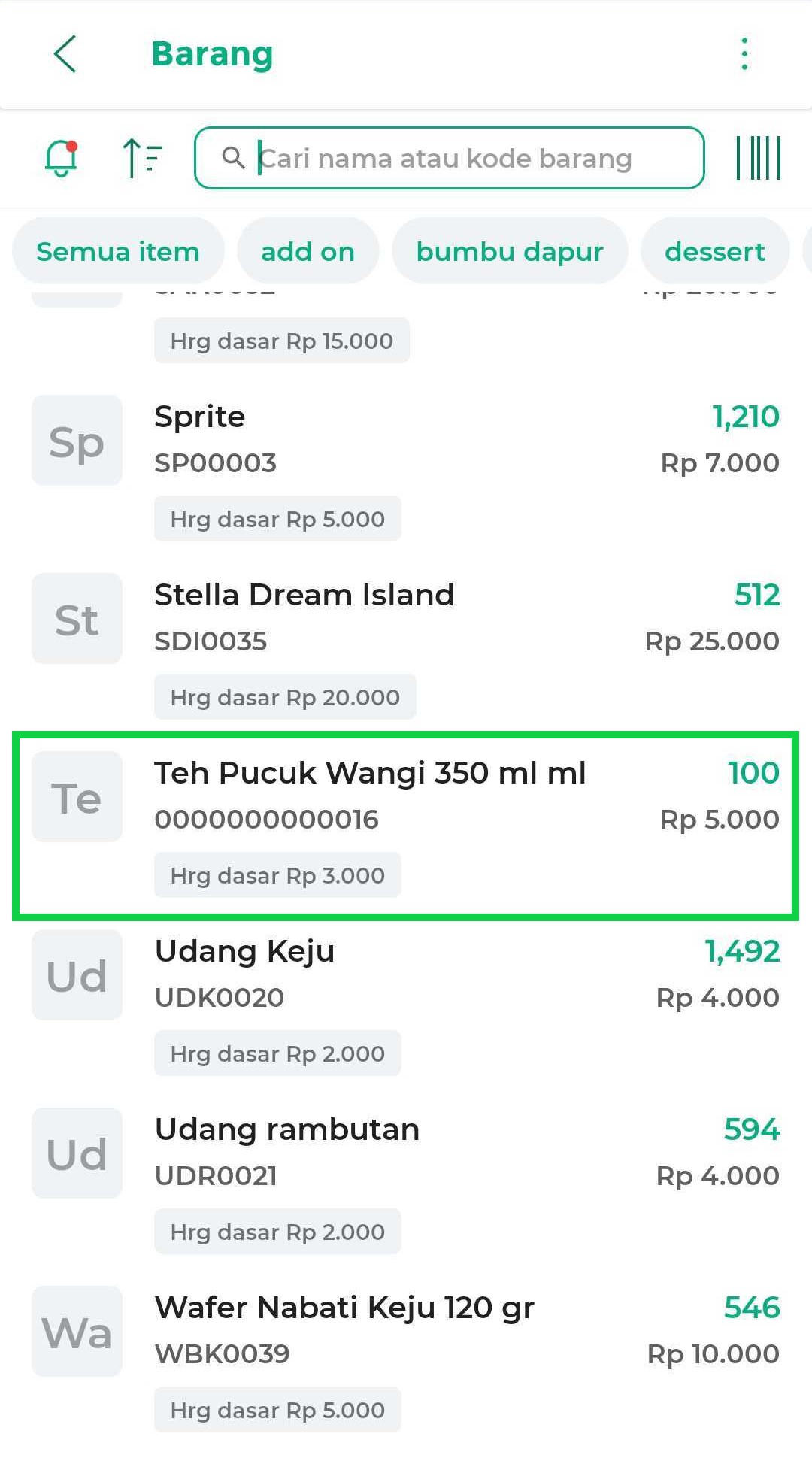
Berikut adalah contoh detail barang beserta tipe harga yang telah ditambahkan.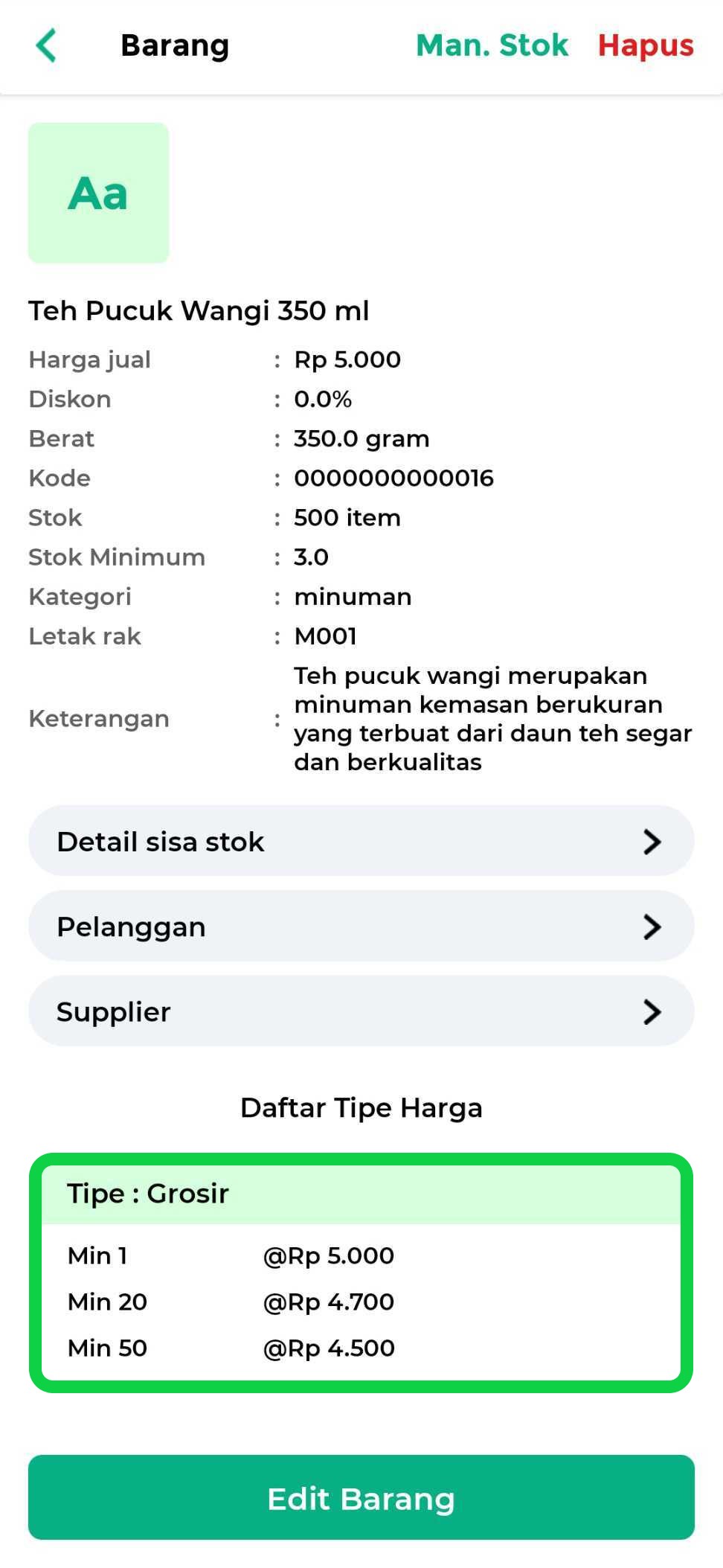
Dengan mengikuti langkah-langkah tersebut, Anda dapat dengan mudah menambahkan tipe harga yang berbeda pada barang yang Anda jual.
Selamat Mencoba!
2. Website / Back Office
Berikut merupakan cara menambah tipe harga pada barang baru di website atau back office Kasir Pintar :
- Login ke website / back office Kasir Pintar menggunakan akun yang telah didaftarkan

- Klik menu Database, lalu pilih Barang atau Jasa yang terdapat pada sidebar
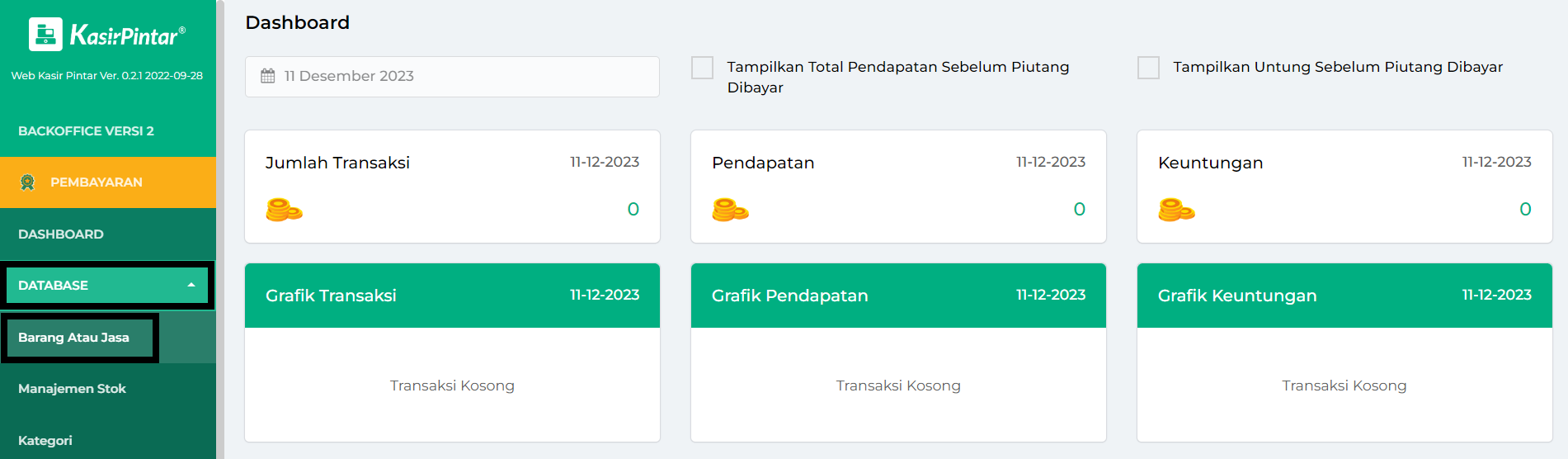
- Pada halaman Barang atau Jasa, klik tombol Tambah Produk
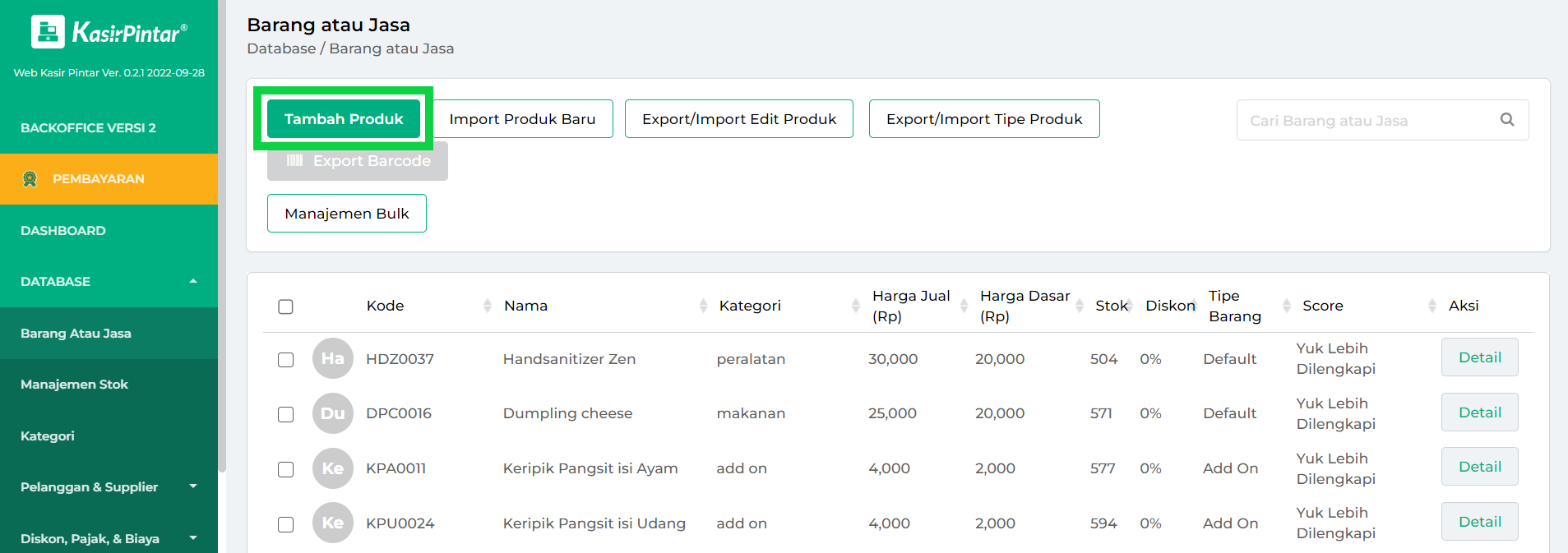
- Masukkan data barang baru sesuai kebutuhan Anda. Setelah selesai, klik tombol Tambah untuk menyimpan data barang ke dalam database
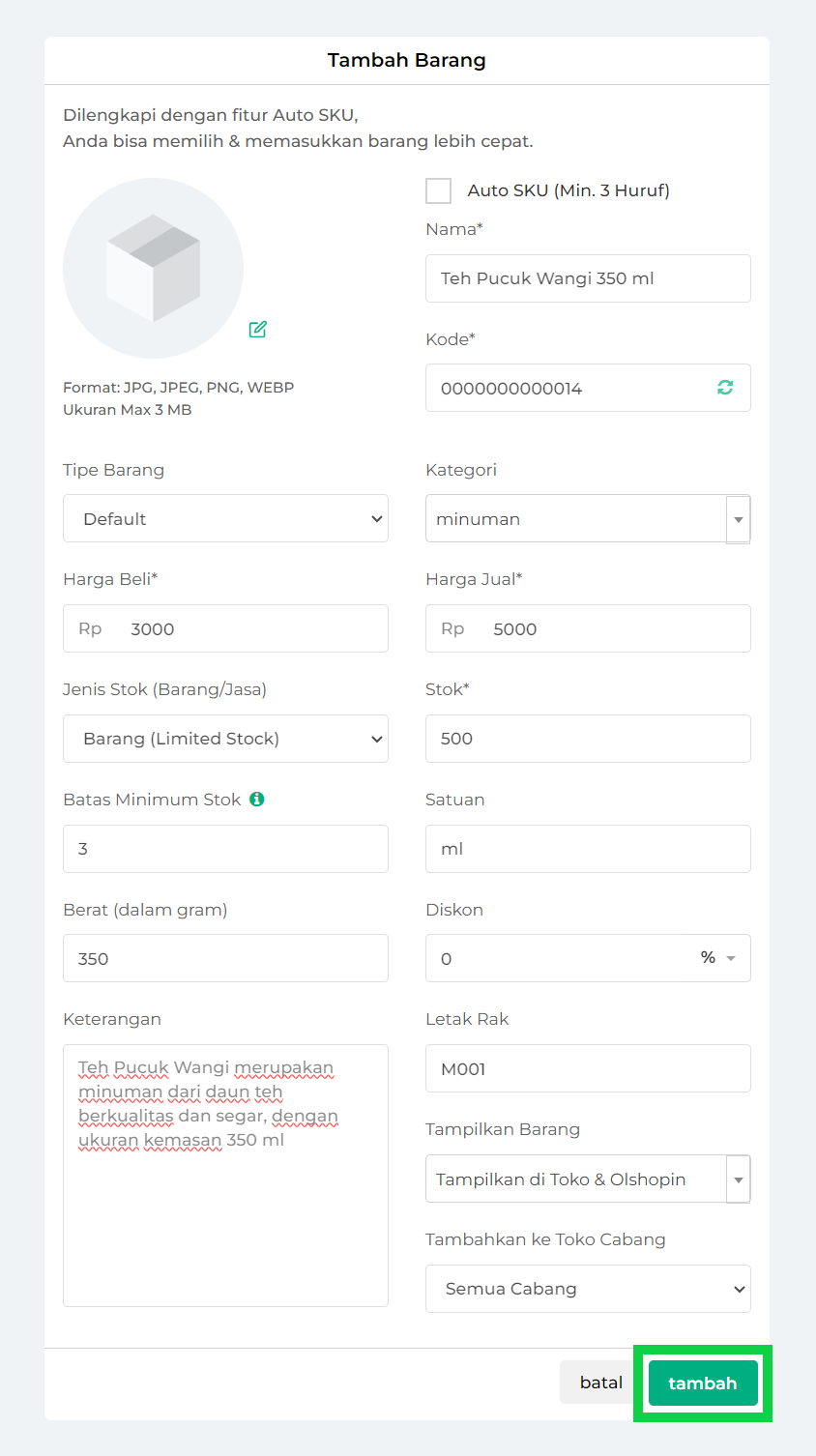
- Data barang yang berhasil ditambahkan akan tersimpan ke database barang Anda
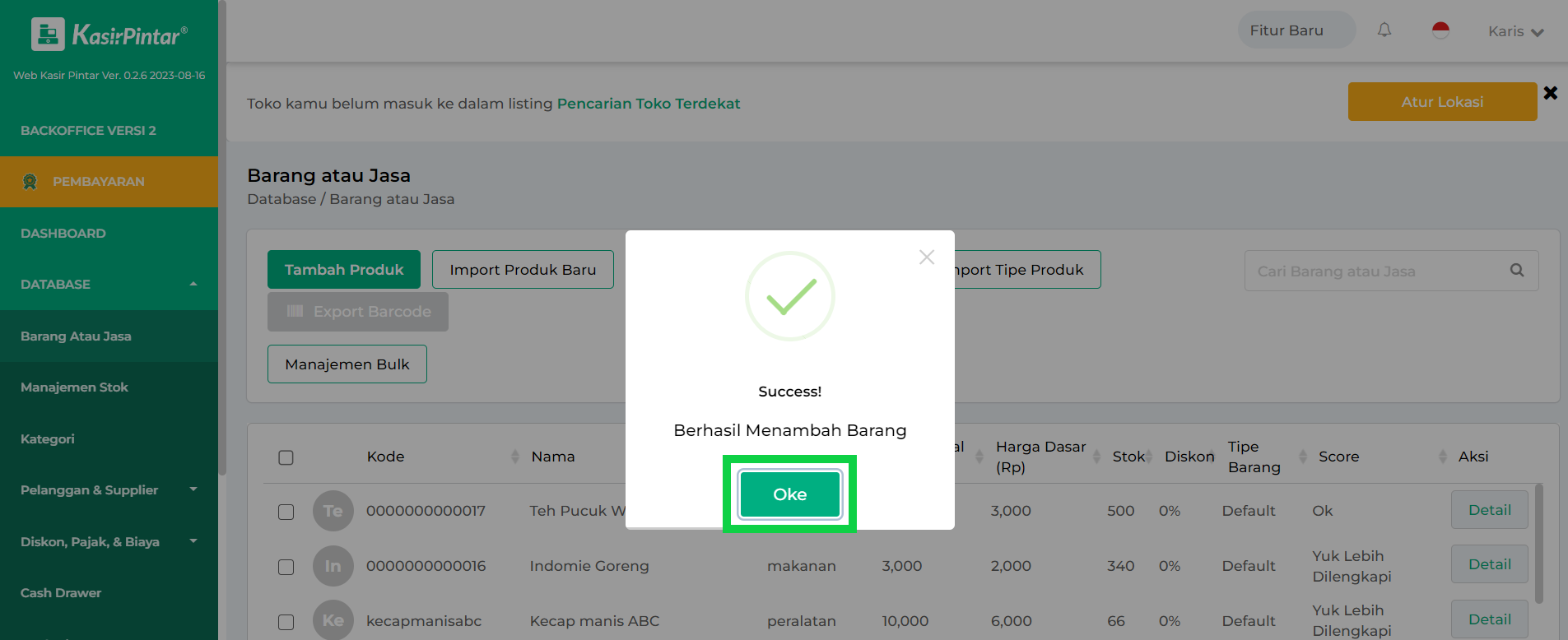
Barang tersebut akan muncul pada tabel barang di halaman “Database Barang atau Jasa”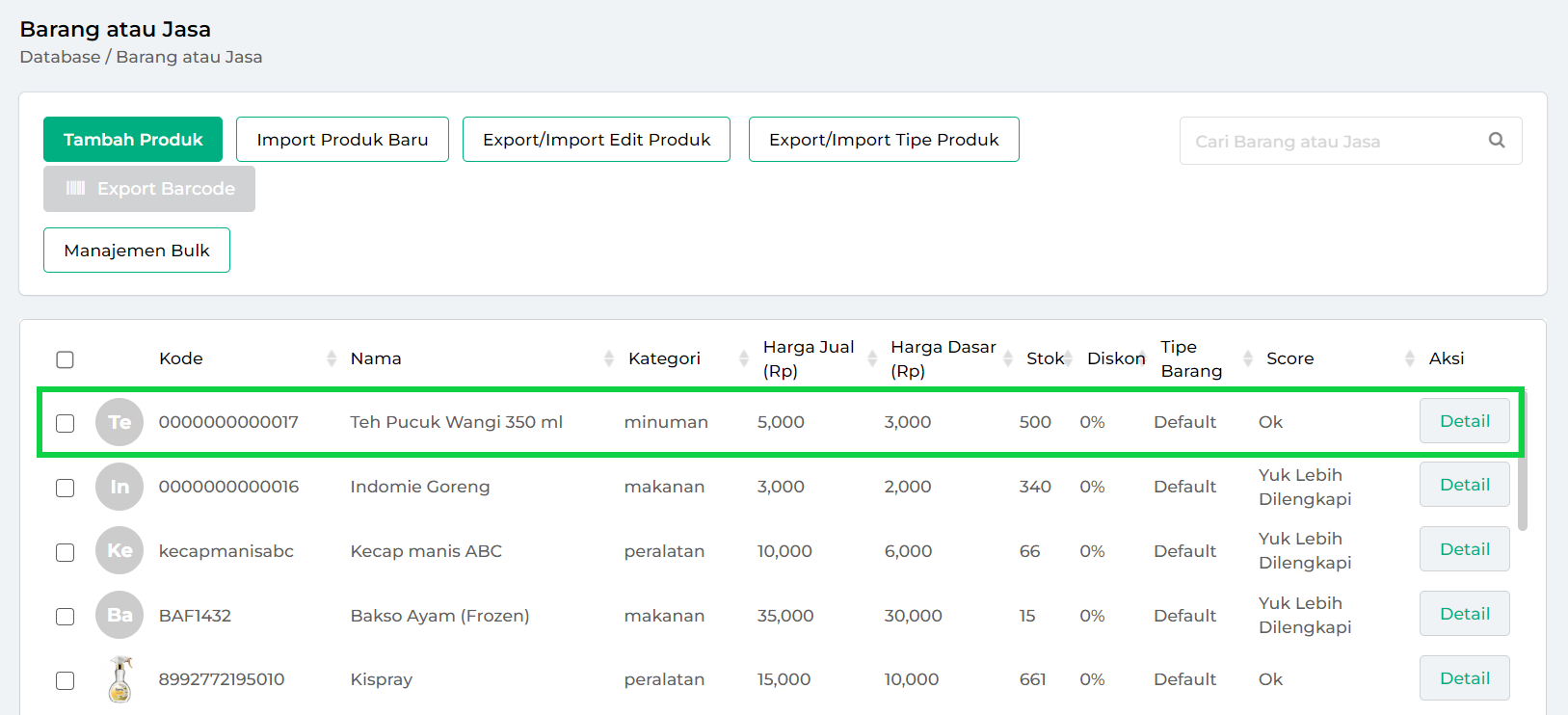
- Silahkan gunakan kolom pencarian untuk menemukan nama barang yang ingin Anda tambahkan tipe harga
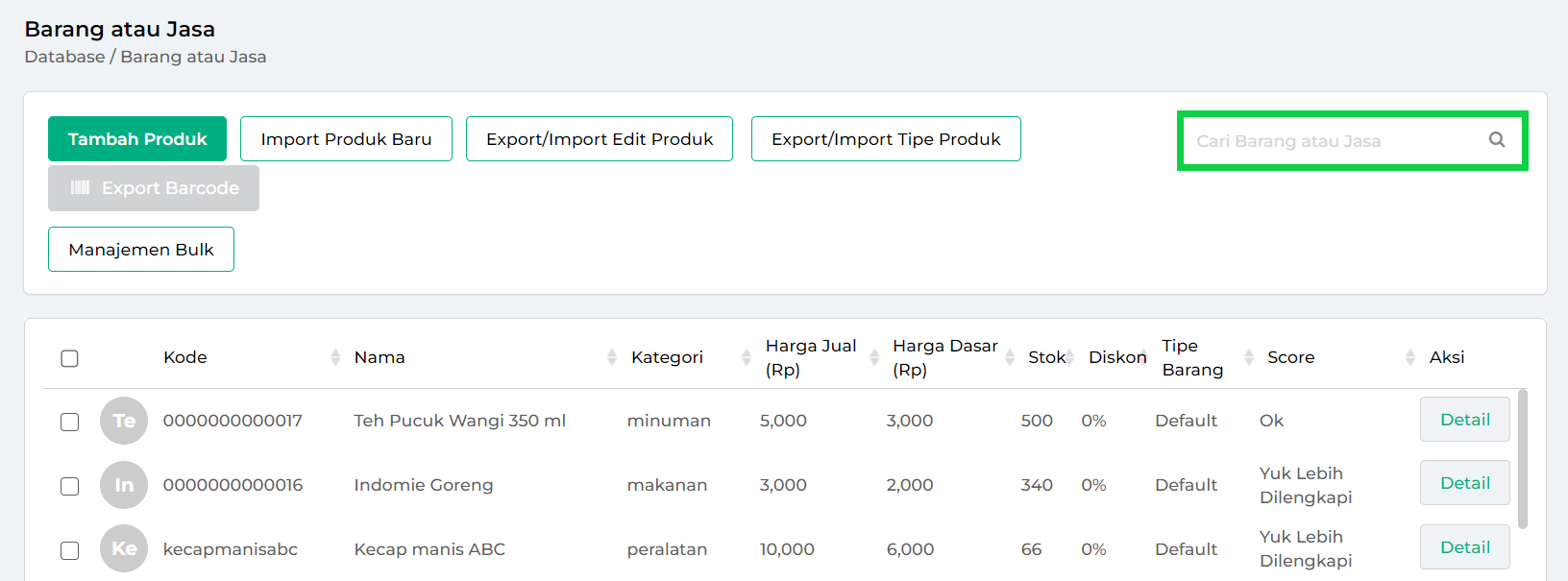
- Klik tombol Detail yang berada di samping nama barang tersebut
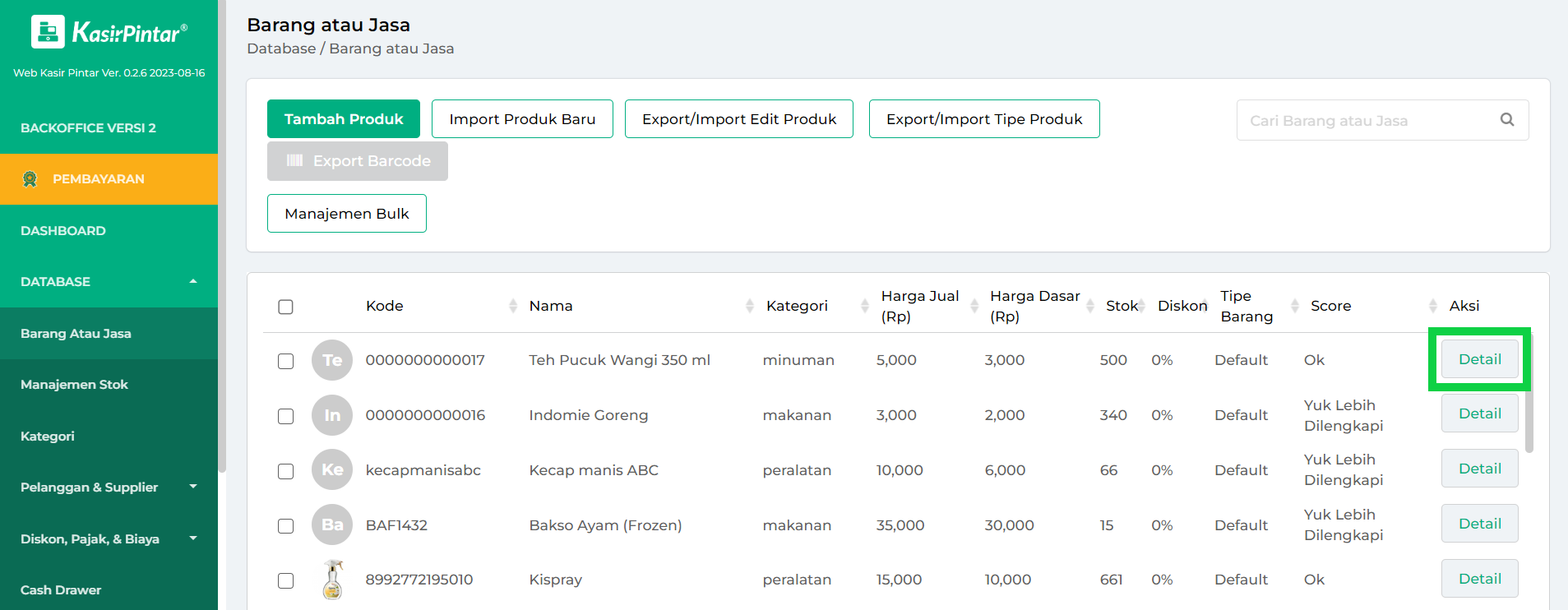
- Pilih opsi Tipe Harga untuk menambahkan tipe harga pada barang tersebut
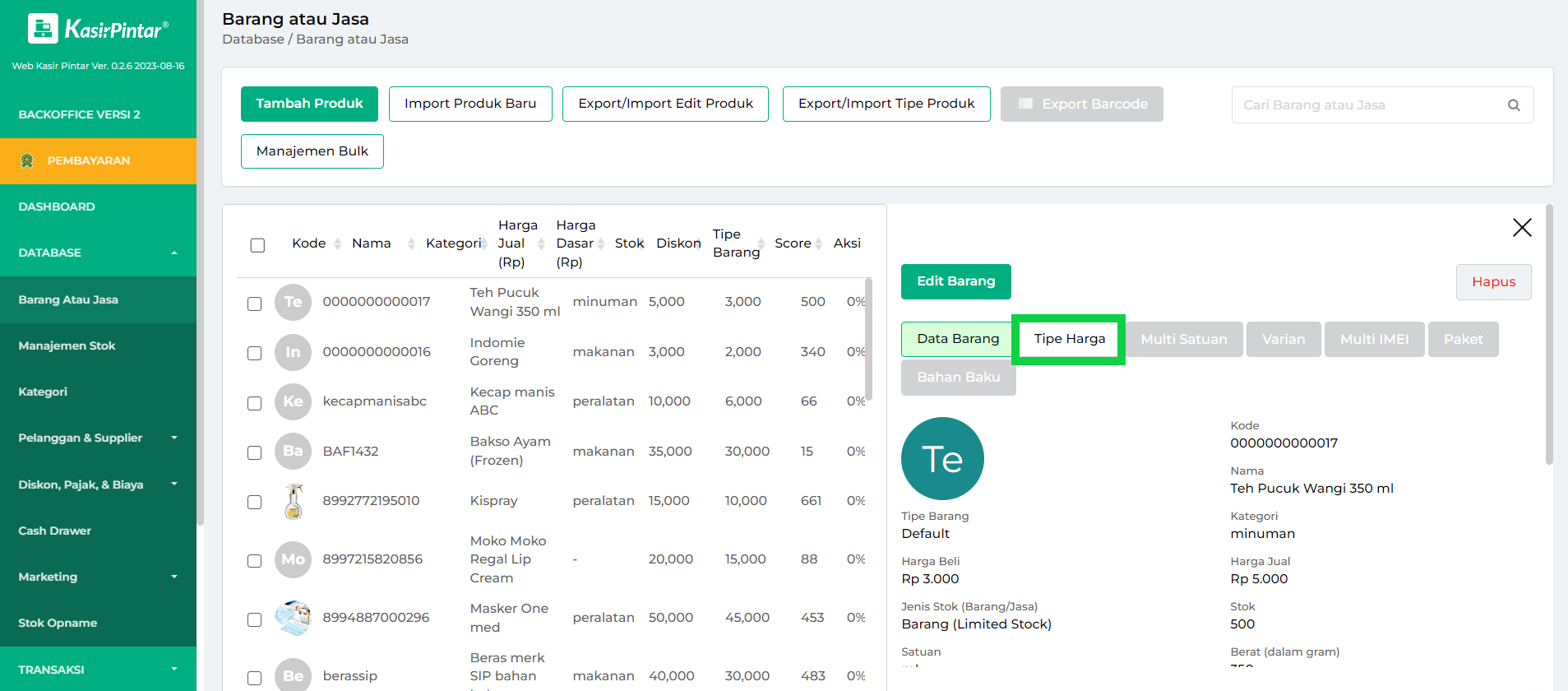
- Klik ke tab “Tipe Harga”. Kemudian, klik tombol Tambah Tipe Harga+ untuk menambahkan tipe harga pada barang tersebut
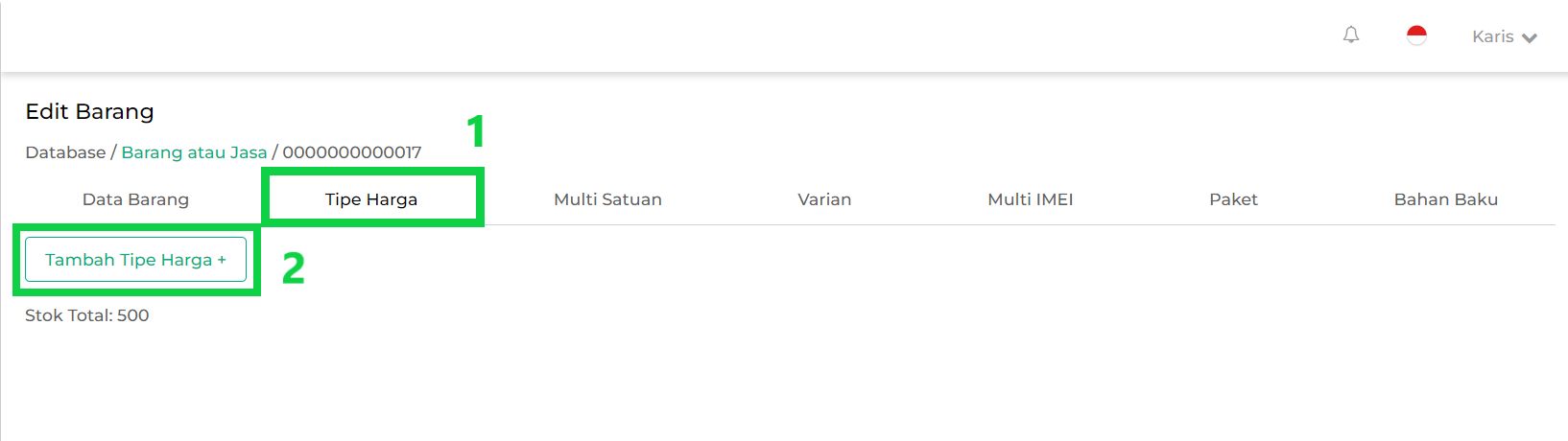
- Masukkan Nama Tipe Harga yang akan ditambahkan, seperti Grosir, Agen, Reseller, Grab, Gojek, dan lainnya sesuai dengan kebutuhan Anda.
Pada tahap awal tambah tipe harga, kolom “Harga 1 PCS / Satuan” akan otomatis terisi dengan harga jual yang telah Anda input pada fitur tambah barang atau yang telah tersimpan dalam database barang.
Catatan: Saat ini, hanya tipe harga “grosir” yang dapat ditampilkan di platform toko online Olshopin. Agar dapat menampilkan tipe harga tersebut, pastikan penulisan huruf kapital sesuai dengan contoh berikut : “Grosir” atau “grosir”.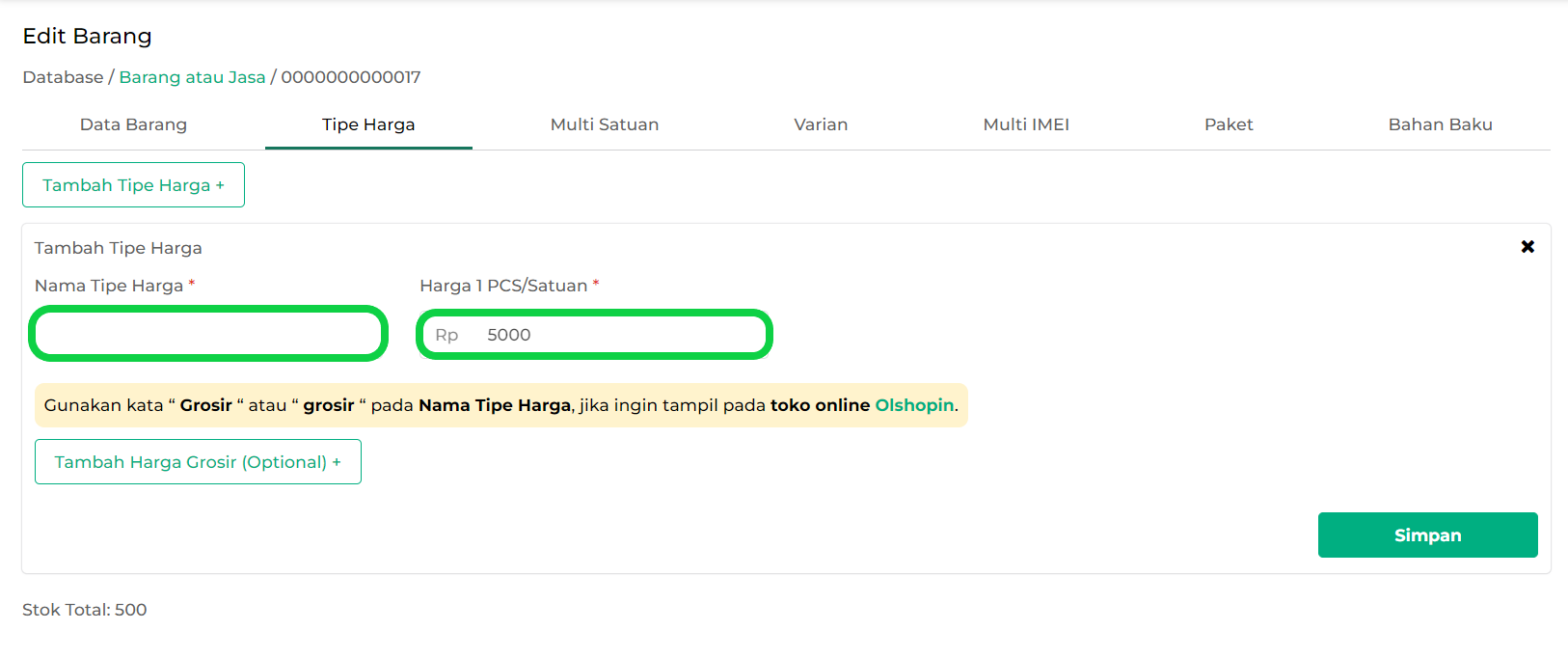
- Jika Anda ingin menambahkan harga yang bervariasi untuk tipe harga tersebut, klik tombol Tambah Harga Grosir (Opsional)+
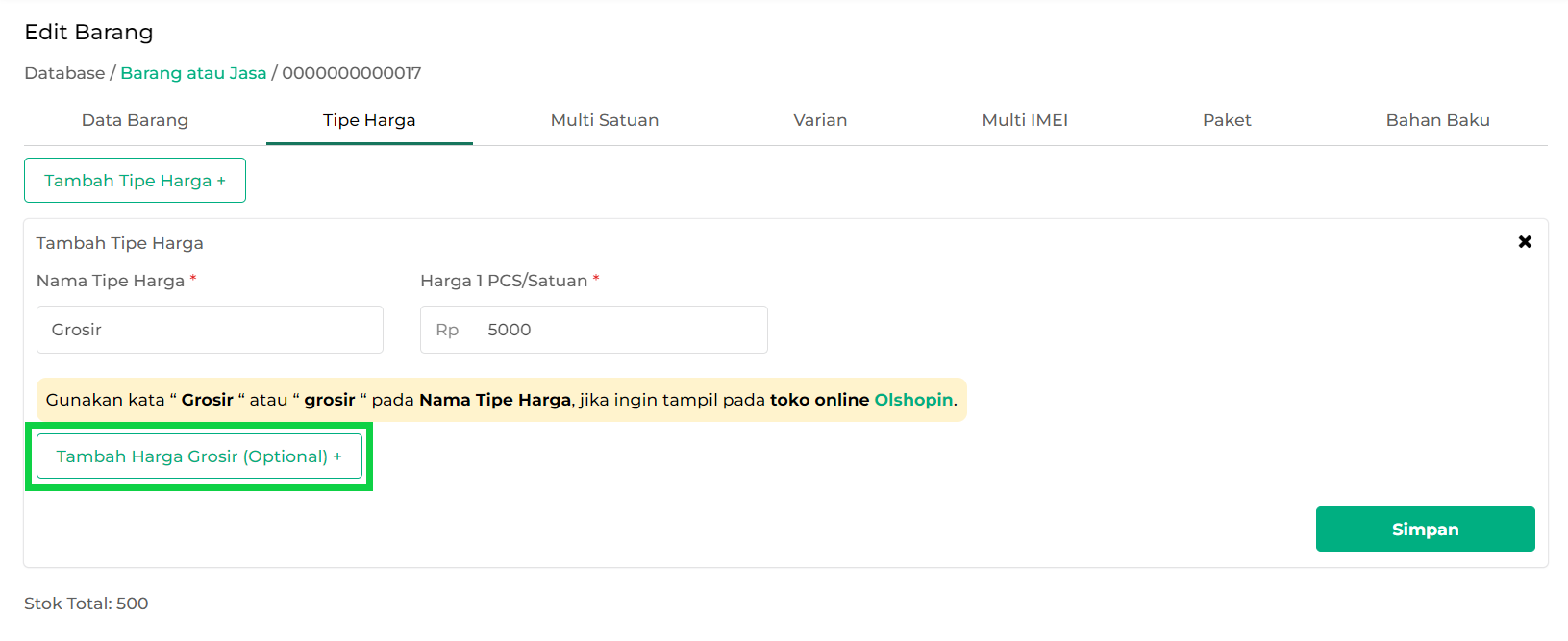
- Untuk menambahkan variasi harga yang kedua, dan seterusnya, Anda dapat menginputkan jumlah minimum pembelian untuk memenuhi kriteria tipe harga tersebut. Kemudian, tentukan harga per barang yang berlaku untuk jumlah minimal pembelian tersebut
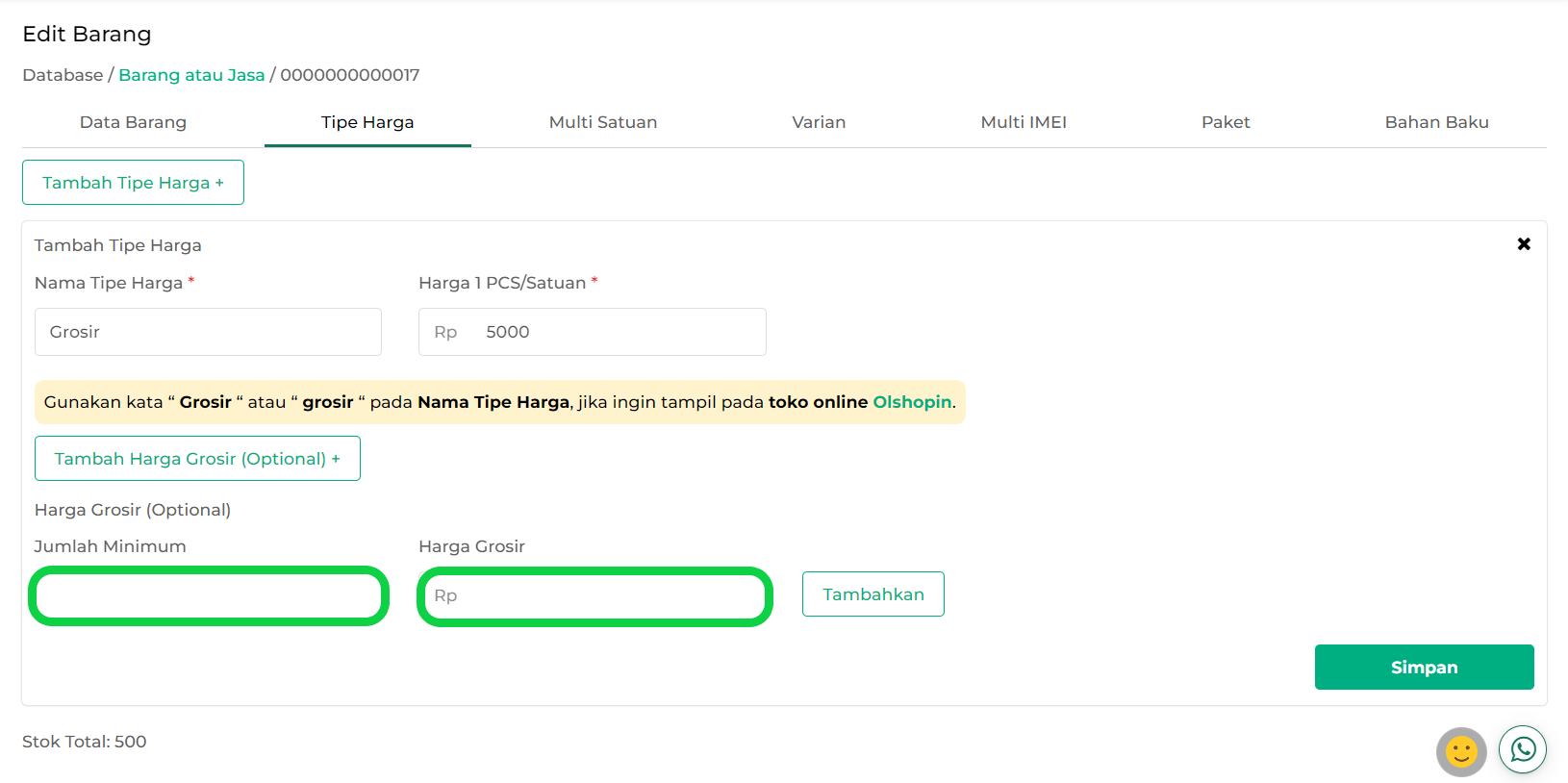
Setelah itu, klik tombol Tambahkan untuk menyimpan variasi harga pada tipe harga tersebut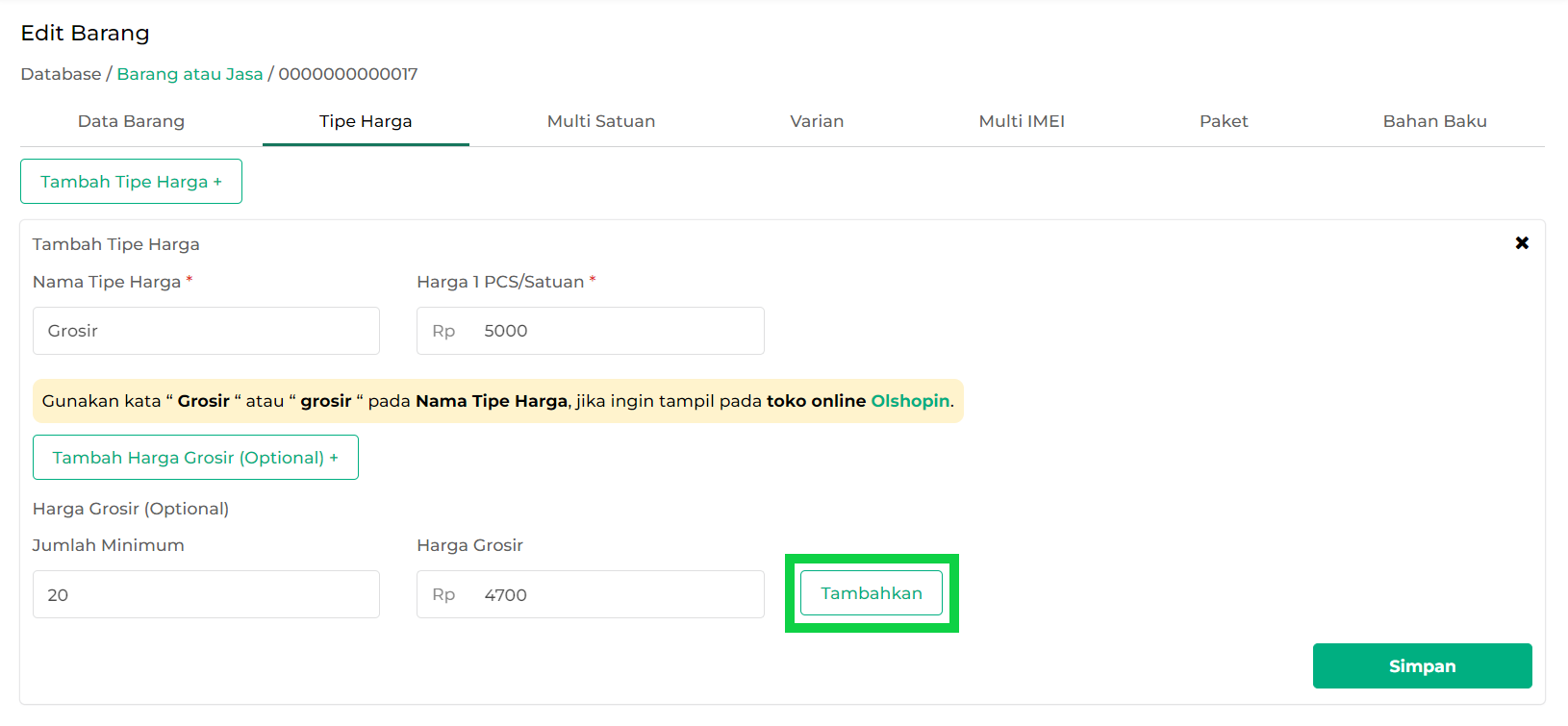
Variasi harga yang telah ditambahkan akan tampil pada list berikut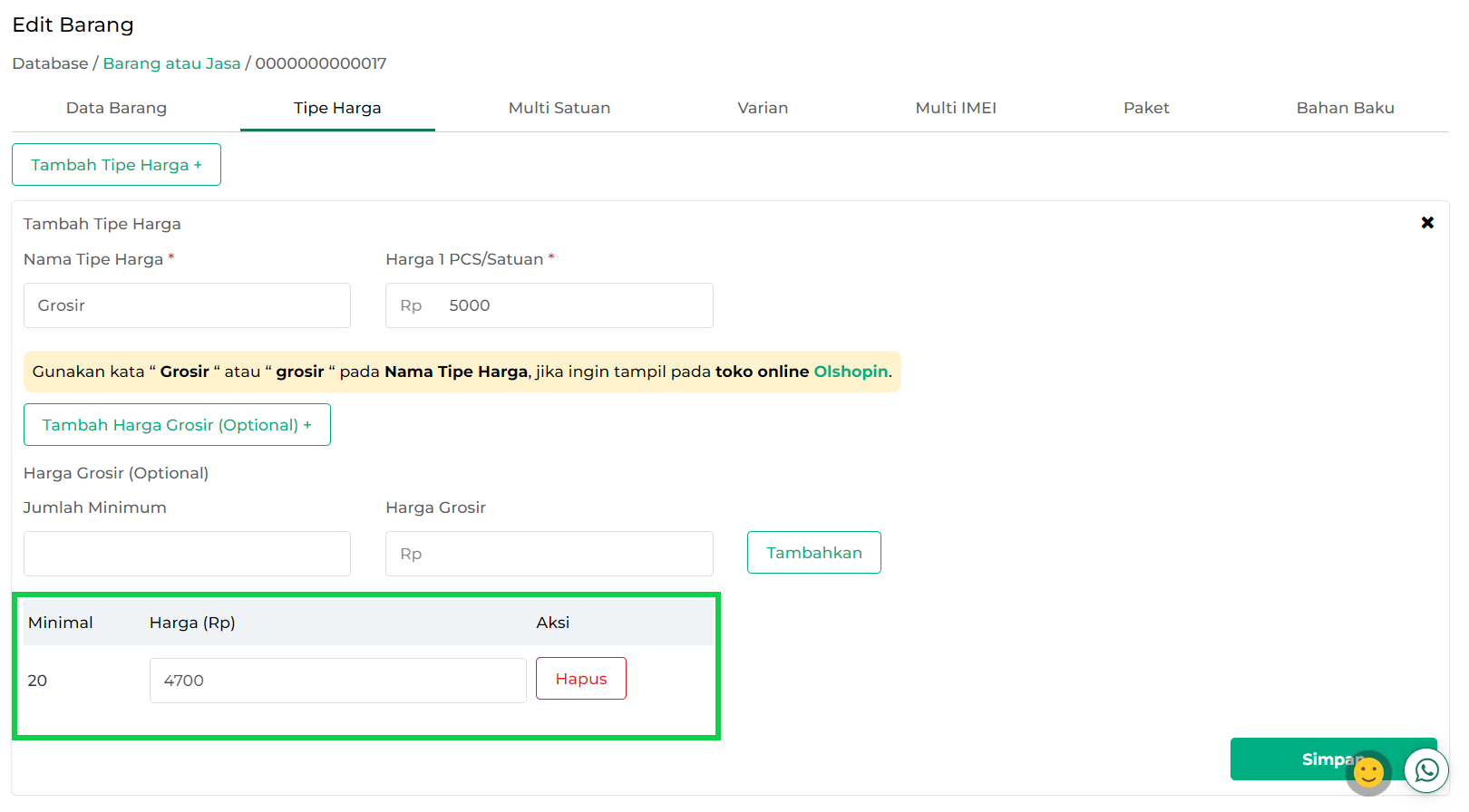
Anda dapat mengulangi langkah yang sama untuk menambahkan variasi harga pada tipe harga tersebut sesuai dengan kebutuhan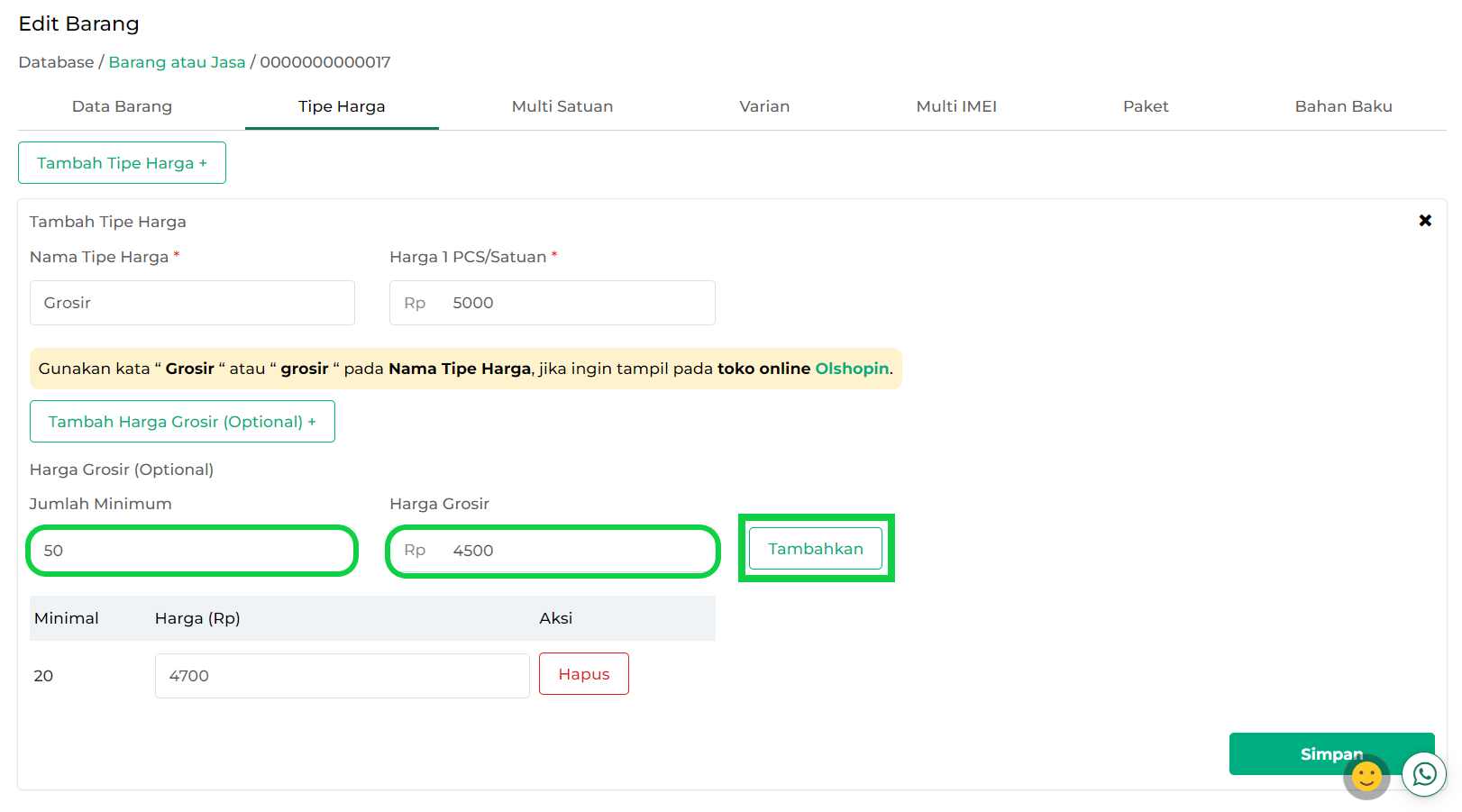
- Setelah selesai menambahkan variasi harga pada tipe harga tersebut, klik tombol Simpan
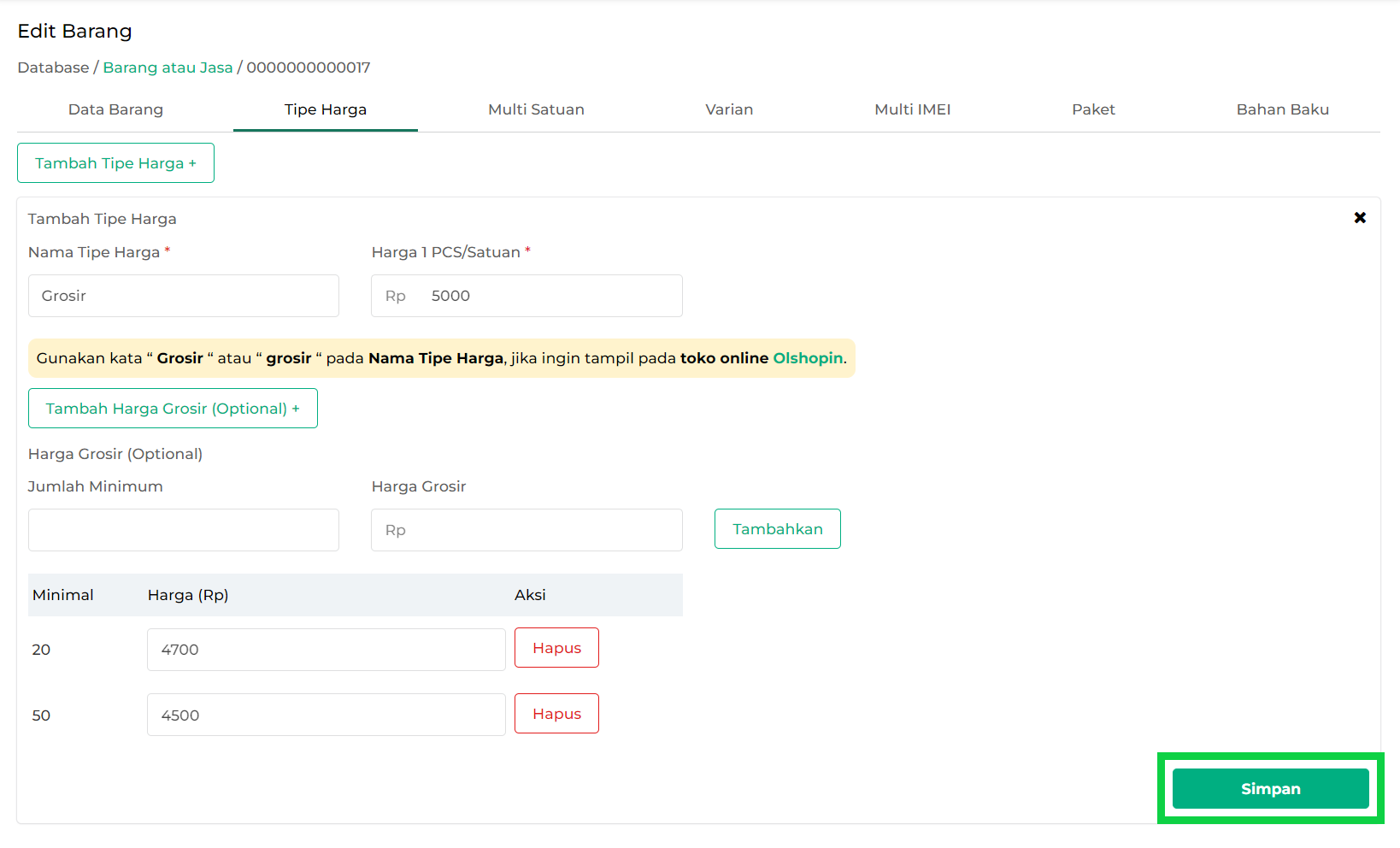
- Tipe harga pada barang tersebut telah berhasil ditambahkan melalui website / back office Kasir Pintar
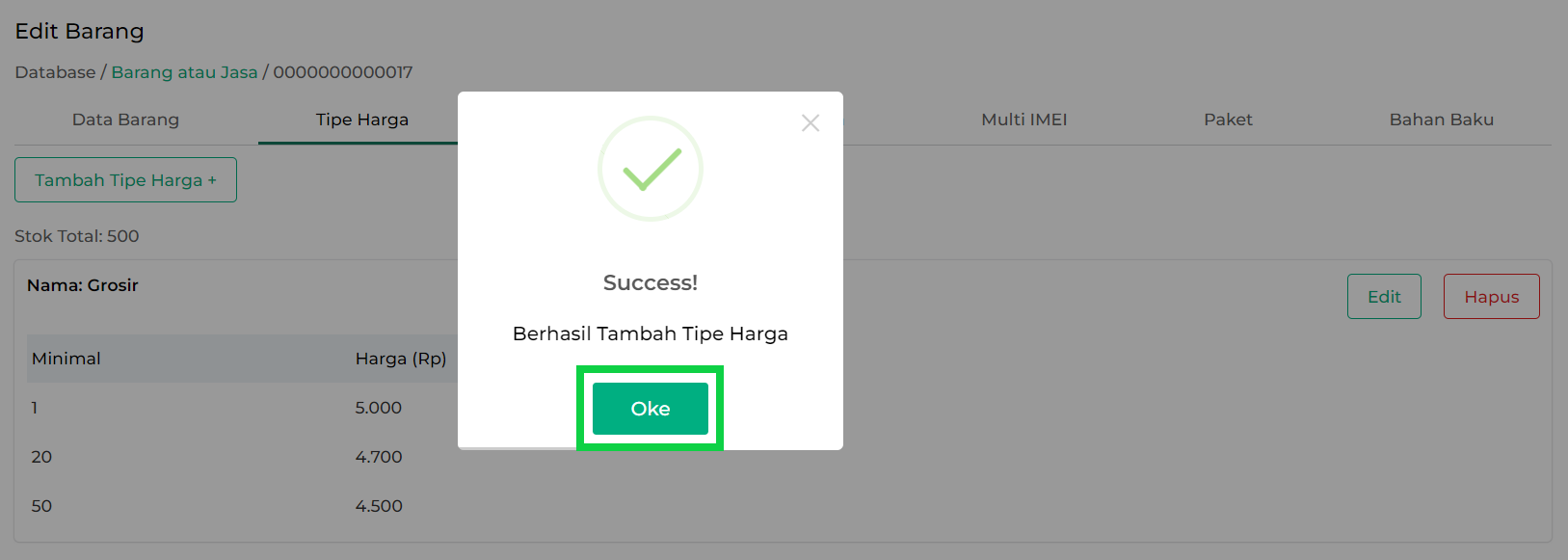
Tipe harga yang telah ditambahkan akan terlihat di halaman “Detail barang -> Tipe Harga” seperti yang ditunjukkan pada contoh gambar berikut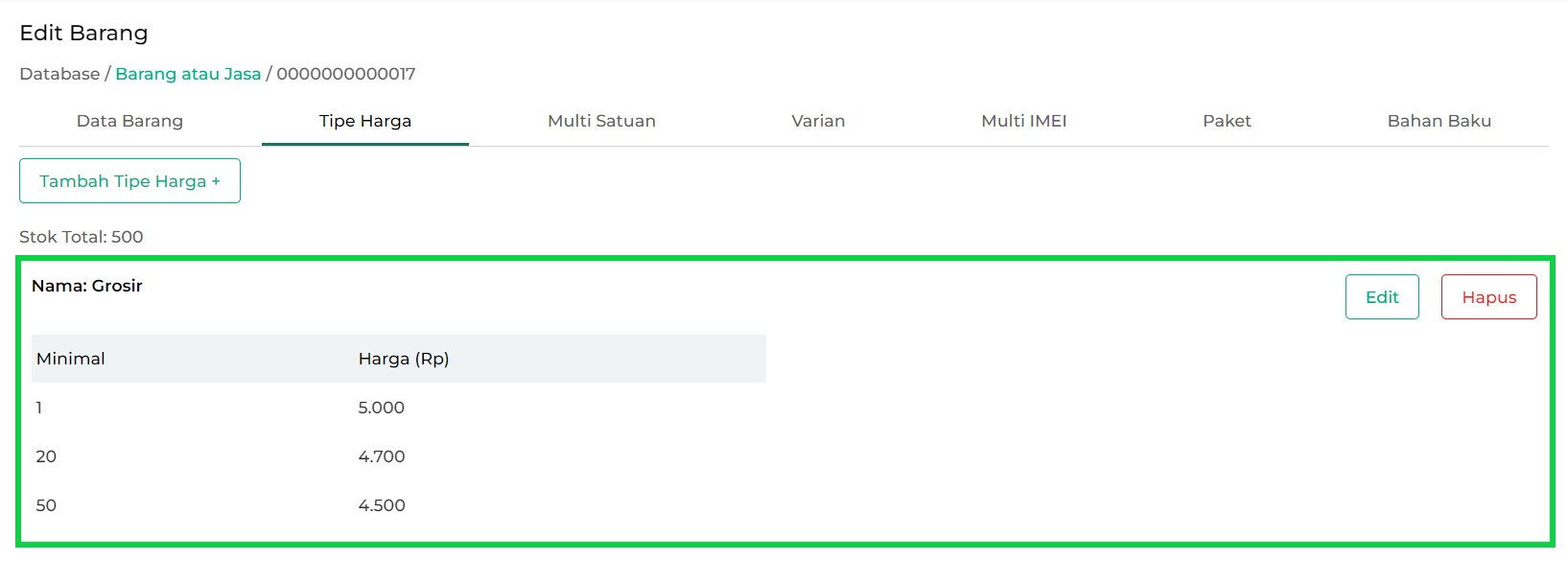
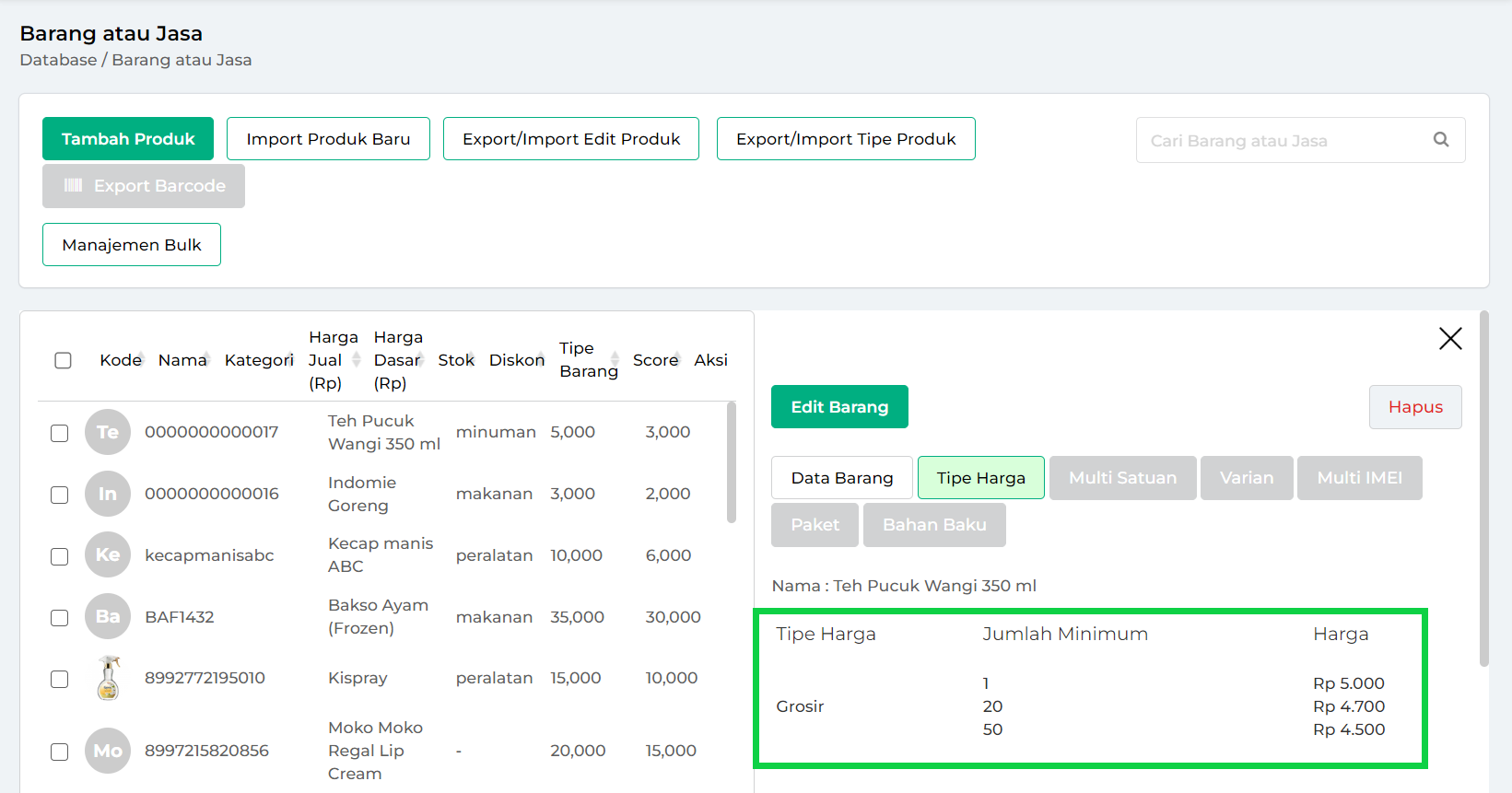
Catatan : Jika Anda ingin menambahkan tipe harga pada barang yang sudah terdaftar di database, Anda dapat memulainya dari langkah ke-6.
Dengan tipe harga yang diatur secara optimal, Anda dapat memberikan penawaran yang lebih menarik, memperluas pangsa pasar, dan memaksimalkan potensi penjualan Anda.
Selamat Mencoba!